Как расчертить лист а3 для черчения. Гостовские чертежные рамки для Word
Цель занятия : Научиться правильно писать стандартным шрифтом и оформлять титульный лист текстового конструкторского документа.
Методические указания :
Согласно ГОСТ 2.105-95 «Общие требования к текстовым документам» оформление титульного листа осуществляются по установленным правилам.
Его особенность: формат А3 разбивается в пределах рамки на поля.
1. наименование ведомства
2. специальные отметки
3. гриф согласования и утверждения
4. наименование изделия
5. обозначение документа
6. подписи разработчиков документа
7. год издания документа (без обозначения слова «год»)
При выполнении титульного листа по ИГ поля 2 и 3 упускаются.
Надписи на чертежах должны соответствовать стандарту на шрифт. Чтобы научиться правильно писать стандартным шрифтом, необходимо изучить ГОСТ 2.304-81 и выполнить упражнение по написанию букв и цифр по сетке с наклоном линии под утлом 75°.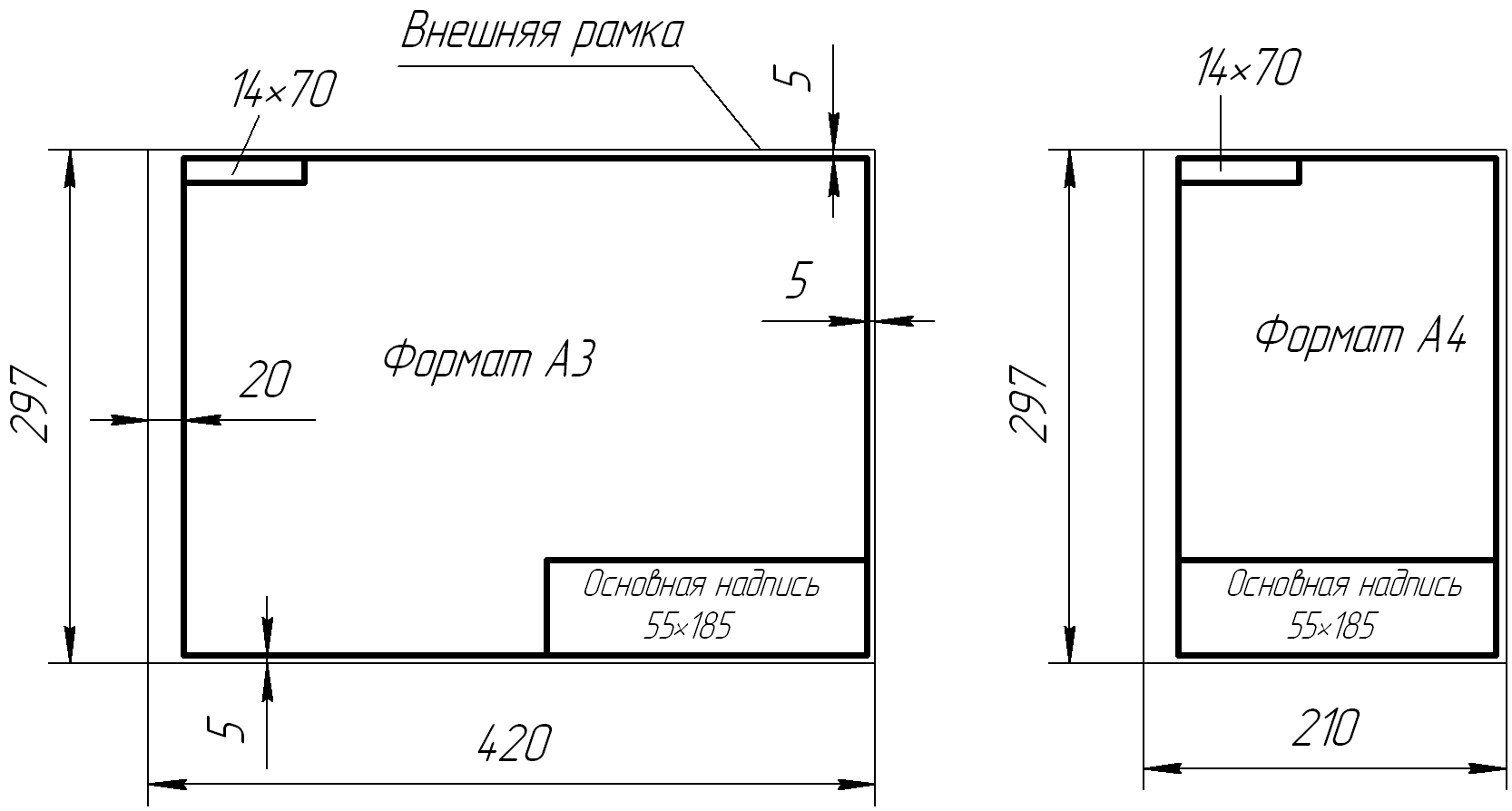
ЗАДАНИЕ:
На листе формата А3 выполнить титульный лист альбома графических работ (см. образец выполнения листа на рис.2).
Порядок выполнения задания:
Используя таблицу 2 по ГОСТ 2.304-81 и образец выполнения листа, на котором указан номер шрифта надписей по строкам, выполнить работу в следующем порядке:
1 – выполните рамку;
3 – вычертите вспомогательную сетку по заданному номеру стандартного чертежного шрифта;
4 – расположите на ней в тонких линиях необходимый объем строк симметрично относительно рамки формата;
5 – проверьте лист;
6 – удалите лишние линии и обведите все надписи.
Обратите внимание!
Перенос частей слов на титульном листе недопустим!
ГРАФИЧЕСКАЯ РАБОТА № 2
Построение сопряжений, уклона
Цель занятия : Закрепить правила выполнения сопряжений, уклона, конусности и простановки размеров.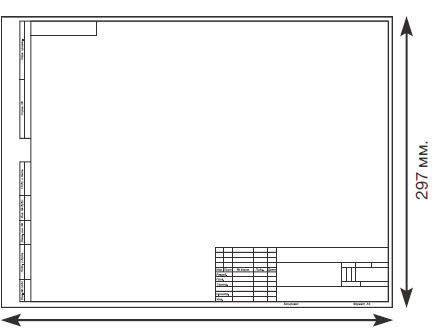
Методические указания :
Выполните тренировочные упражнения, помещенные в приложении 3, на деление окружности на части рис.2, вычерчивание сопряжений рис. 3 и конусности, повторите материал по учебнику.
ЗАДАНИЕ:
1. На листе формата А3 вычертить контур пластины в масштабе 5:1, и, разобравшись в построении контура пластины, выполните самостоятельно работу по своему варианту на построение контура детали по заданным размерам, с применением правил построения сопряжений и деления окружности на части.
Порядок выполнения задания:
Выполните контур пластины в масштабе 5:1 в следующей последовательности (см. рис. 3):
1 – наметьте место расположения изображения на поле чертежа, проведите вертикальную ось симметрии изображения и горизонтальную штрихпунктирную линию центров двух верхних отверстий. Эти две линии являются базами для отсчёта, других размеров;
2 – на горизонтальной линии вправо и влево от вертикальной оси симметрии отметьте по 50 мм (с учётом масштаба 5:1) и вертикальными штрихпунктирными линиями отметьте центры 01 и О2 окружностей.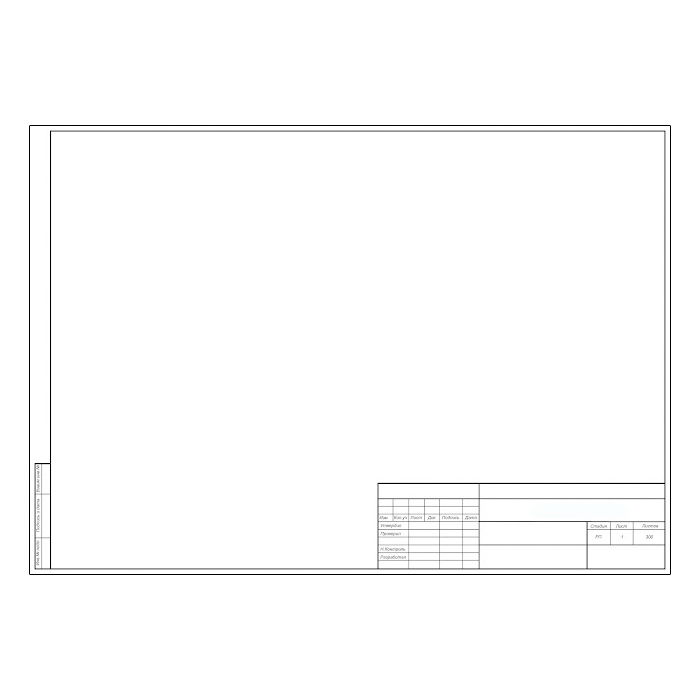
3 – затем вниз от горизонтальной линии откладывайте размеры: 15; 55=15+40; 100 (с учётом масштаба 5:1) и горизонтальными штрихпунктирными линиями отмечайте центры О3, 04 и 05.
4 – из намеченных центров проведите дуги и окружности заданных размеров с учётом масштаба.
5 – к половине окружности с центром О4 проведите две вертикальные касательные. После этого постройте центры сопрягающих дуг, проводите сопрягающие дуги, найдите центр сопряжения и отметьте точки сопряжения.
Контур пластины
Все технические чертежи в настоящее время выполняются по правилам, определяемым комплексом государственных стандартов (ГОСТ) под названием “Единая система конструкторской документации” (ЕСКД). Соблюдение этих правил обязательно для всех организаций и лиц.
Появление стандартов Единой системы конструкторской документации (ЕСКД) было вызвано:
Потребностью выработки общих правил выполнения и оформления чертежей, что обеспечивало их понимание во всех отраслях промышленности;
Необходимостью проведения унификации (приведение к единообразию) форм и размеров изделий;
Необходимостью представления на мировой рынок конкурентоспособных изделий.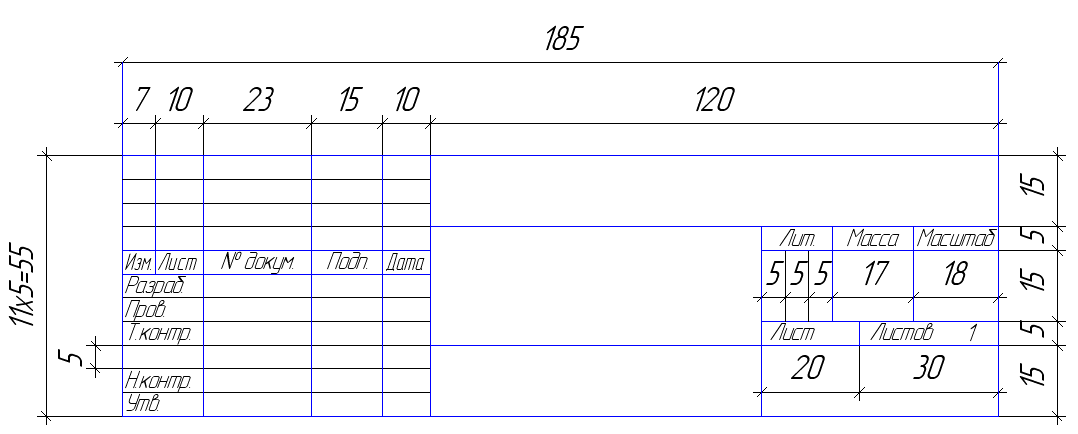
Стандарт ЕСКД – это нормативный документ, устанавливающий единые правила выполнения и оформления конструкторских документов для всех отраслей промышленности, строительства, транспорта и учебных заведений, утвержденный компетентным органом (Государственным комитетом по стандартизации). Комплекс стандартов ЕСКД в нашей стране введен с января 1971 года.
Каждому стандарту ЕСКД присваивается свой номер с указанием года регистрации, например, стандарт на чертежный шрифт ГОСТ 2.304-81. Эта запись читается следующим образом: Государственный стандарт, регистрационный номер два, точка, триста четыре, утвержденный в 1981 году.
Соблюдение Государственных стандартов (сокращенно ГОСТ) ЕСКД обязательно для всех предприятий, организаций, учебных заведений и отдельных лиц. Стандарты периодически обновляются.
Формат, рамка и основная надпись чертежа
Чертежи выполняют на листах строго определенных размеров, установленных ГОСТ 2.301-68 (СТ СЭВ 1181-78). Это облегчает их хранение.
Формат чертежа обозначается буквой и цифрой, например A3, А4.
Форматы листов определяются размерами внешней рамки. Обрамляющая линия (рамка формата) наносится на расстоянии 5 мм от внешней рамки (линии обрезки копии) в направлении поля чертежа для форматов A3 и А4 и на расстоянии от 5 до 10 мм для остальных форматов. Толщина обрамляющей линии не менее 0,7 мм.
Размеры сторон формата, мм:
297×210 – A4
297×420 – A3
594×420 – A2
594×841 – A1
1189×841 – A0
Основная надпись на чертежах
На чертежах в правом нижнем углу располагают основную надпись. Форму, размеры и содержание ее устанавливает стандарт.
В графах основных надписей (номера граф на рис. указаны в скобках) приводят:
1 – наименование изделия
2 – обозначение документа(код документа)
3 – обозначение по стандарту материала детали
4 – литеру документа
5 – массу изделия в килограммах
6 – масштаб
7 – порядковый номер листа
8 – общее количество листов документа
9 – наименование изготовителя чертежа
10, 11, 12 – в строке “Разраб. ” – фамилию, подпись и дату, в строке “Пров.” – фамилию преподавателя, его подпись и дату
” – фамилию, подпись и дату, в строке “Пров.” – фамилию преподавателя, его подпись и дату
На учебных школьных чертежах вы будете выполнять основную надпись в виде прямоугольника со сторонами 36 х 185 мм.
Основная надпись на учебном чертеже
Масштаб
Изделия на чертежах предпочтительно вычерчивать в натуральную величину, т. е. 1: 1. Если этого сделать нельзя, то применяют масштабы уменьшения или увеличения
МАСШТАБ – это отношение размеров изображения действительным размерам предмета
ГОСТ 2.302-68 (СТ СЭВ 1180-78) предусматривает следующие масштабы:
Чтобы построить чертеж детали в масштабе 2:1, необходимо линейные размеры изображения увеличить в два раза. Если необходимо выполнить изображение в масштабе 1:2, то линейные размеры уменьшаются в два раза. Размеры углов не изменяются при выборе масштаба изображения.
При любом масштабе на чертеже всегда наносят только действительные размеры.
Шрифты чертежные
Все надписи на чертежах должны быть выполнены чертежным шрифтом. Начертание букв и цифр чертежного шрифта устанавливается стандартом ГОСТ 2.304-81. Стандарт определяет высоту и ширину буки и цифр, толщину линий обводки, расстояние между буквами, словами и строчками. Стандарт устанавливает десять размеров шрифта: 1,8; 2,5; 3,5; 5; 7; 10; 14; 20; 28; 40. За размер шрифта принимается величина, определяющая высоту прописной (заглавной) буквы. Шрифт может быть выполнен как с наклоном в 75°, так и без наклона.
Прописные буквы. Высота прописной буквы (h) равна размеру шрифта. Нижние элементы букв Д, Ц, Щ и верхний элемент буквы Й выполняются за счет
расстояний между строками. Толщину линии шрифта (d) выбирают равной 0,1 h. Используя названные параметры (h, 0,lh), выстраивают вспомогательную сетку, в которую вписывают буквы. Ширина
большинства прописных букв (g) равна 0,6h или 6d, что примерно соответствует размеру h ближайшего наименьшего номера шрифта. Исключение составляют буквы А, Д, М, X, Ц, Ы, Ю, ширина которых равна
0,7d, ширина букв Ж, Ф, Щ, Ш, Ъ принимается за 0,8d, а ширина букв Г, 3, С составляет 0,5d.
Толщину линии шрифта (d) выбирают равной 0,1 h. Используя названные параметры (h, 0,lh), выстраивают вспомогательную сетку, в которую вписывают буквы. Ширина
большинства прописных букв (g) равна 0,6h или 6d, что примерно соответствует размеру h ближайшего наименьшего номера шрифта. Исключение составляют буквы А, Д, М, X, Ц, Ы, Ю, ширина которых равна
0,7d, ширина букв Ж, Ф, Щ, Ш, Ъ принимается за 0,8d, а ширина букв Г, 3, С составляет 0,5d.
Строчные буквы. Высота большинства строчных букв (с) равна 0,7h, что примерно соответствует размеру (h) ближайшего наименьшего номера шрифта. Например, для шрифта № 10 высота строчной буквы будет равна 7 мм, а для размера № 7 – 5 мм. Верхние и нижние элементы строчных букв выполняются за счет расстояний между строками и выходят на величину 3d. Ширина большинства строчных букв равна 5d. Ширина букв а, м, ц, ъ равна 6d, букв ж, т, ф, ш, щ, ы, ю – 7d, а букв з, с – 4d.
2. Высота букв, цифр и знаков на чертежах должна быть не менее 3,5 мм.
3. Начертание букв выполняйте по частям. Движение руки при выполнении прямолинейных элементов букв осуществляется сверху вниз или слева направо, а закругленных – движением вниз и влево или вниз и вправо.
4. Одинаковые элементы различных букв, цифр, знаков следует выполнять одним и тем же приемом, что способствует выработке автоматизма при их написании.
5. Выдерживайте заданный наклон шрифта с помощью направляющих штрихов.
6. Строго соблюдайте конструкцию каждой буквы и соотношение высоты и ширины буквы.
7. Старайтесь выдерживать такое расстояние между буквами, чтобы зрительно оно казалось одинаковым.
8. Четкость, ясность и удобство чтения чертежа зависят от качества его выполнения и правильного выбора размеров шрифта.
Чертеж и наглядное изображение детали имеют различные линии. Одни из них изображают реально существующие поверхности – видимые и невидимые контуры. Другие линии показывают размеры предмета,
плоскости симметрии и т. п.; их нельзя увидеть на детали, так как это условные линии, которые не показывают реальных очертаний предмета. Очевидно, что условные линии должны по начертанию
отличаться от линий, изображающих контуры детали.
Очевидно, что условные линии должны по начертанию
отличаться от линий, изображающих контуры детали.
Сплошная толстая основная линия. Для изображения видимых контуров предметов применяется линия, называемая сплошной толстой основной. Толщина этой линии, обозначаемая латинской буквой s, установлена стандартом в пределах от 0,5 до 1,4 мм в зависимости от величины и сложности изображения. Выбранная толщина s линии должна быть одинаковой для всех изображений на данном чертеже.
Такой линией обведено изображение видимых очертаний предмета на рис.
Штриховая линия. Для невидимых очертаний предмета применяют линию, которую называют штриховой. На рис. такой линией показано
невидимое на данном изображении отверстие, находящееся внутри детали. Штриховая линия состоит из штрихов (черточек) одинаковой длины. Их длина установлена стандартом в пределах от 2 до 8 мм (для
ученических чертежей рекомендуется 4 мм). Длина всех штрихов в линии должна быть приблизительно одинаковой. Расстояние между штрихами должно составлять от 1 до 2 мм и быть приблизительно
одинаковым в линии. Толщина штрихов зависит от выбранной толщины сплошной толстой основной линии и должна составлять от s/2 до s/3. Это означает, что толщина штриховой линии в 2-3 раза тоньше
основной. Штриховые линии должны начинаться и заканчиваться штрихами. Неверно называть штриховую линию пунктирной. Раньше ее чертили в виде точек. По-немецки пункт означает точка, отсюда и
название пунктирная. Теперь это название не соответствует характеру линии.
Расстояние между штрихами должно составлять от 1 до 2 мм и быть приблизительно
одинаковым в линии. Толщина штрихов зависит от выбранной толщины сплошной толстой основной линии и должна составлять от s/2 до s/3. Это означает, что толщина штриховой линии в 2-3 раза тоньше
основной. Штриховые линии должны начинаться и заканчиваться штрихами. Неверно называть штриховую линию пунктирной. Раньше ее чертили в виде точек. По-немецки пункт означает точка, отсюда и
название пунктирная. Теперь это название не соответствует характеру линии.
Штрихпунктирная тонкая линия. Для проведения осевых, а также центровых линий, указывающих центры окружностей и дуг, используют линию, называемую штрихпунктирной тонкой, которая состоит из длинных тонких штрихов и точек между ними. Длина штрихов от 5 до 30 мм, расстояние между ними от 3 до 5 мм (для учебных чертежей длину штрихов рекомендуют 20 мм). Толщину штрихпунктирной линии берут от s/2 до s/3.
Осевые и центровые линии концами должны выступать за контур изображения на 2-5 мм и оканчиваться штрихом, а не точкой.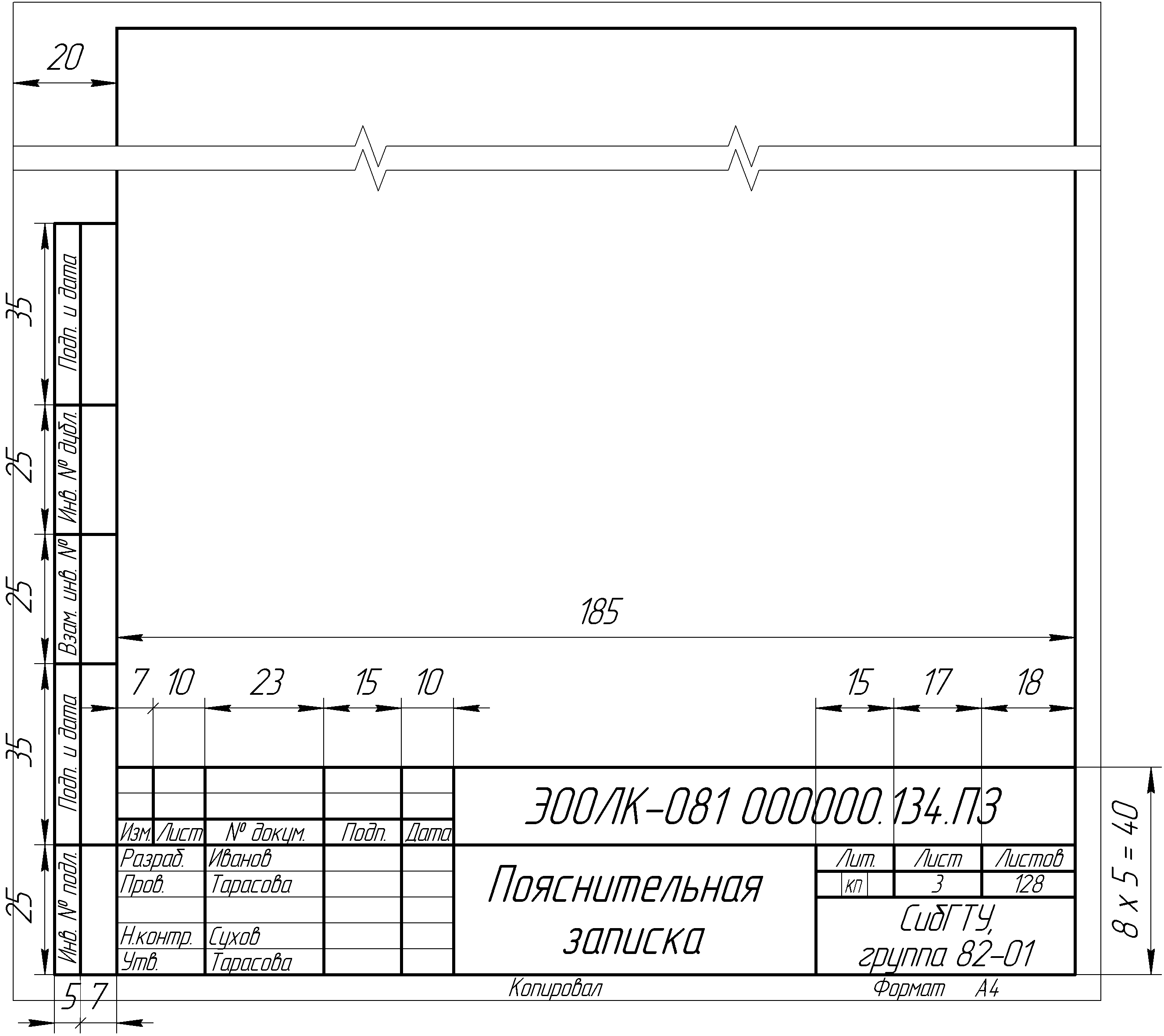 Положение центра окружности определяется пересечением штрихов.
Положение центра окружности определяется пересечением штрихов.
Вычерчивание деталей надо начинать с проведения осевых и центровых линий, являющихся основой чертежа. С их помощью удобно строить симметричные изображения, откладывая от этих линий размеры, по которым вычерчивают контуры предмета.
Штрихпунктирная с двумя точками тонкая линия показывает линии сгиба на развертках и крайние положения подвижных предметов. Длина штрихов от 5 до 30 мм, расстояние между ними от 4 до 6 мм.
Сплошная тонкая линия. Кроме перечисленных выше линий, на рис. помечены надписями размерные и выносные линии. Выносные линии служат для связи между изображением и размерными линиями, проведенными вне контура. Для размерных и выносных применяют линию, называемую сплошной тонкой, толщина которой должна находиться в пределах от s/3 до s/2.
Выносные линии должны выходить за концы стрелок размерной линии примерно на 1-5 мм.
Сплошные тонкие линии применяют также для штриховки в сечениях.
В продолжение темы о рамках. В данном сообщении Вы можете скачать рамку со штампом формата А3 (размер рамки 297х420 мм, что соответствует стандартам). Рамка выполнена в виде блока AutoCAD в формате *.dwg и отвечает требованиям единой системе конструкторской документации ЕСКД.
Скачать готовый блок с рамками можно на нашем сайте по следующим ссылкам:
Как будет выглядеть горизонтальная рамка на Вашем чертеже
Как будет выглядеть вертикальная рамка на Вашем чертеже
Хочу отметить следующее, что блок состоит из линий и текста, которые выполнены на разных слоях. Данный блок Вы можете редактировать через редактор блоков, или просто взорвать (расчленить) и работать уже с примитивами линия и текст .
Как вставить рамку в ваш чертёж
Чертеж рамки со штампом сделан в виде и для того, чтобы его вставить себе на чертеж существует несколько способов. Перед этим необходимо извлечь файл с архива и поместить его в любую папку (рекомендую создать папку Рамки и туда поместить все файлы с рамками).
Вы можете воспользоваться следующими способами:
- Открыть скачанный файл в формате *.dwg (2 клика левой кнопкой мышки) — выделить блок — скопировать (сочетание клавиш Ctrl+C или правая кнопка мышки — Буфер обмена — Копировать) — вставить блок в нужное место на чертеже;
- Панель AutoCAD Вставка – Блок – Обзор …, затем указать файл, который Вы скачали и извлекли в папку. Вставьте блок в нужное место на чертеже;
- С помощью
Потребность в рамках возникает у студентов инженерных и компьютерных специальностей, когда надо оформить лабораторную, курсовую или дипломную работу. Можно купить листы с уже напечатанными рамками, но проще и удобнее самому верстать текст с рамками. Здесь вы найдете и бесплатно скачаете шаблон (*.dot), которые позволяет легко и просто создавать тексты на листах с рамками. Если правильно настроить шаблон один раз, то вы сможете сэкономить кучу времени. Кстати, один из наших читателей сообщил, что используя этот шаблон он наладил успешный бизнес – печатает одногруппникам и всем желающим в общежитии на листах рамки.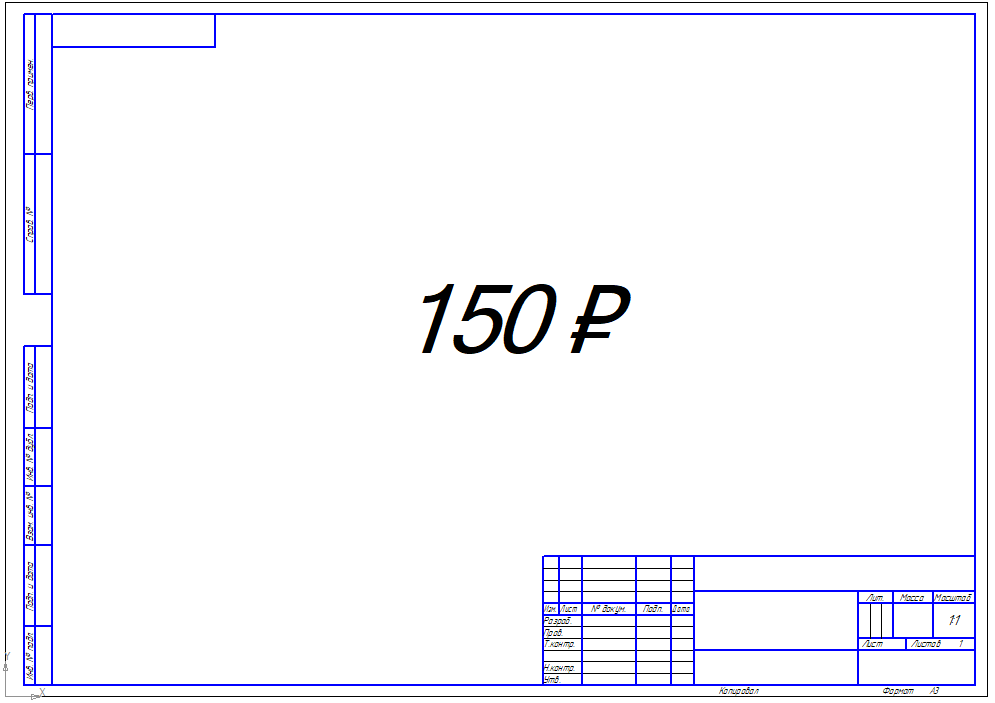
Скачайте файл (смотри ссылку внизу), и откройте этот файл редактором Word. При открытии возникнет предупреждение о том, что файл содержит макросы. Это нормально (никаких вирусов нет). Удобство работы достигается за счет этих макросов. Поэтому выберите опцию “не отключать макросы”. После запуска появится дополнительная панель, которую вы видите на рисунке (ее можно настраивать). Дальше все очень просто: создаете новую страницу, устанавливаете на нее курсор и нажимаете кнопку на панели с нужной рамкой. Эту страницу можно редактировать менять шрифты и т.д.
Кроме приведенных выше рамок, вы также получите дополнительный верхний штамп (смотри слева) и штамп с адресом (пример адресного штампа можно увидеть на картинке внизу).
Эти шаблоны предназначены для оформления электронных документов в соответствие с ГОСТ 2.104-68*, для конструкторской документации. Скачиваемый файл является ШАБЛОНОМ документа, поэтому не следует его редактировать напрямую. Для правильной работы поместите шаблон в папку шаблонов (обычно это C:Pogram FilesMicrosoft OfficeШаблоны).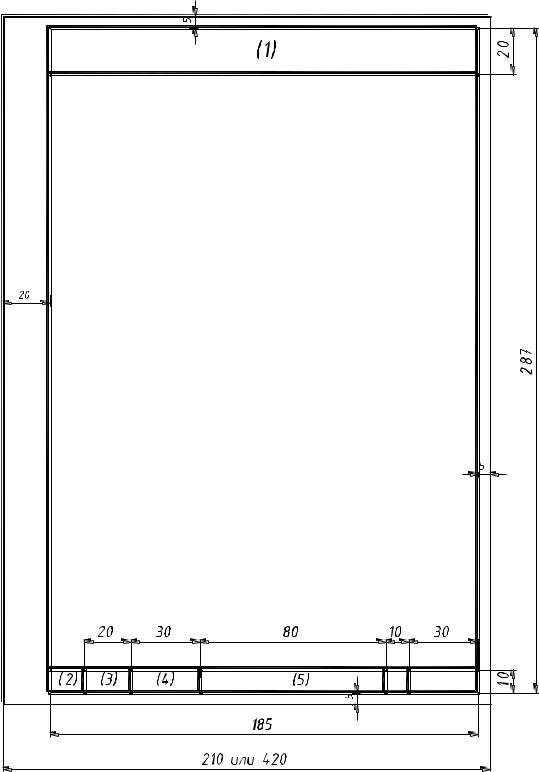 Для корректной работы шаблона необходимы файлы шрифтов ГОСТ Тип А и ГОСТ Тип В, которые необходимо установить в системе. Скачать эти шрифты можно, например,
. Настоятельно рекомендуется, перед началом работы с документом, ничего не изменяя в его тексте, открыть меню Файл – Свойства документа и в обязательном порядке заполнить графы, касающиеся Названия и Номера документа, Названия предприятия. После подтверждения внесенных изменений сохраните документ, закройте и снова откройте его. Текст документа рекомендуется набирать с использованием стиля “Основной текст”.
Для корректной работы шаблона необходимы файлы шрифтов ГОСТ Тип А и ГОСТ Тип В, которые необходимо установить в системе. Скачать эти шрифты можно, например,
. Настоятельно рекомендуется, перед началом работы с документом, ничего не изменяя в его тексте, открыть меню Файл – Свойства документа и в обязательном порядке заполнить графы, касающиеся Названия и Номера документа, Названия предприятия. После подтверждения внесенных изменений сохраните документ, закройте и снова откройте его. Текст документа рекомендуется набирать с использованием стиля “Основной текст”.
Настоятельно рекомендуется использовать специализированные стили для форматирования заголовков соответствующего уровня – “Заголовок 1”, “Заголовок 2” и т.д. Этого можно и не делать, но тогда придется вручную форматировать каждый заголовок соответствующего уровня и также вручную создавать оглавление. Написание отдельно стоящих формул (не в основном тексте) и создание таблиц также рекомендуется вносить с использованием соответствующих стилей Формула и Таблица. Если Вам нужно использовать какие-либо другие объекты, создайте для них собственные стили.
Если Вам нужно использовать какие-либо другие объекты, создайте для них собственные стили.
Неважно, как именно вы делаете – от руки или с помощью программы. Важно, чтобы вы соблюдали требования:
а) преподавателя;
б) методички, если таковая есть;
в) ГОСТов.
Ключевое отличие чертежа от письменной научной работы – в его пользе. Если курсовую можно со спокойной совестью перепоручить (разве что вы хотите уйти в науку с головой), то чертеж отдавать на аутсорс стоит только в крайнем случае – когда нет времени или возможности нарисовать его самостоятельно. Черчение – та практика, которая пригодится любому проектировщику, будь то инженер или архитектор. Причем черчение именно по ГОСТам.
Основные ГОСТы для будущих инженеров
Итак, перед оформлением чертежей по ГОСТам вам необходимо изучить:
- ГОСТ 2.301-68 (форматы листов)
- ГОСТ 2.302-68 (масштабы)
- ГОСТ 2.304-81 (шрифты)
- ГОСТ 2.303-68 (линии)
- ГОСТ 2.305-68 (разрезы, сечения)
- ГОСТ 2.
 306-68 (обозначения)
306-68 (обозначения) - ГОСТ 2.316-2008 (надписи и таблицы)
Существуют и другие стандарты, более узкие. С ними вас наверняка ознакомят в вузе.
Основные правила оформления чертежей по ГОСТу
Пройдемся по основным требованиям, закрепленным в ГОСТах:
1. Формат
Тут все просто. Существуют четыре основных формата – А4, А3, А2, А1, А0. Самый большой – А0 (841х1189 мм), самый маленький – А4 (210х297мм). Допускается увеличивать или уменьшать формат. В первом случае – на любую площадь, кратную площади листа А4, во втором – до формата А5 (то есть в два раза меньше листа А4).
2. Масштабы
Определяются по размеру будущего изделия или строения и требуемой детализации. Существуют масштабы увеличения (для небольших деталей, микросхем) и уменьшения (для архитектурных планов). В первом случае это:
2:1 / 2,5:1 / 4:1 / 5:1 /10:1 / 15:1 / 20:1 / 25:1 и т.д.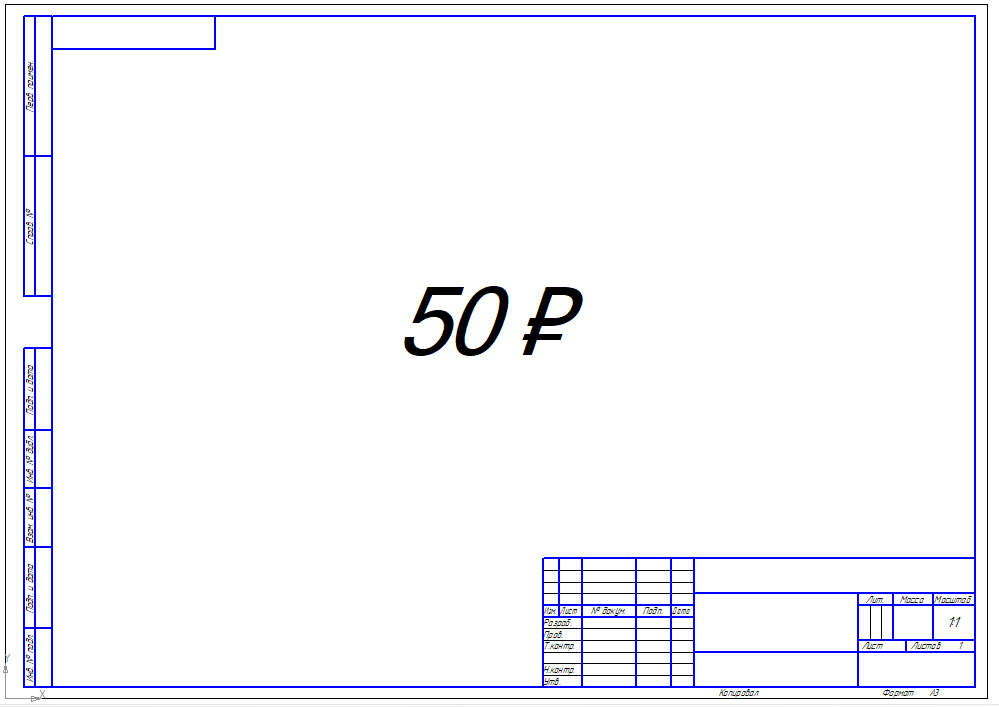
При уменьшении используются обратные масштабы: 1:2 , 1:2,5 и т.д. Если вы решите создать генеральный план, можно использовать такие масштабы: 1:2000 , 1:5000 и т.д.
3. Рамки
От края листа до начала чертежа необходимо сделать отступ. Он отделяется линией (то есть рамкой). От левого края отступают 20 мм, от остальных – по 5 мм. Левый край используется для подшивки.
4. Линии
Существует всего 6 линий: сплошная основная (жирная), сплошная тонкая, волнистая, штриховая, пунктирная, разомкнутая. Каждая линия имеет свое значение. Например, основной сплошной рисуют контуры изделия, пунктирной – оси.
Существуют и другие правила и требования к оформлению чертежей по ГОСТу. Их необходимо знать и учитывать при создании чертежа, даже если вы делаете эскиз. К студлансеру с такой задачей стоит обратиться в самом крайнем случае. В остальных лучше постараться, потратить время и запомнить все, что нужно. Это не так сложно.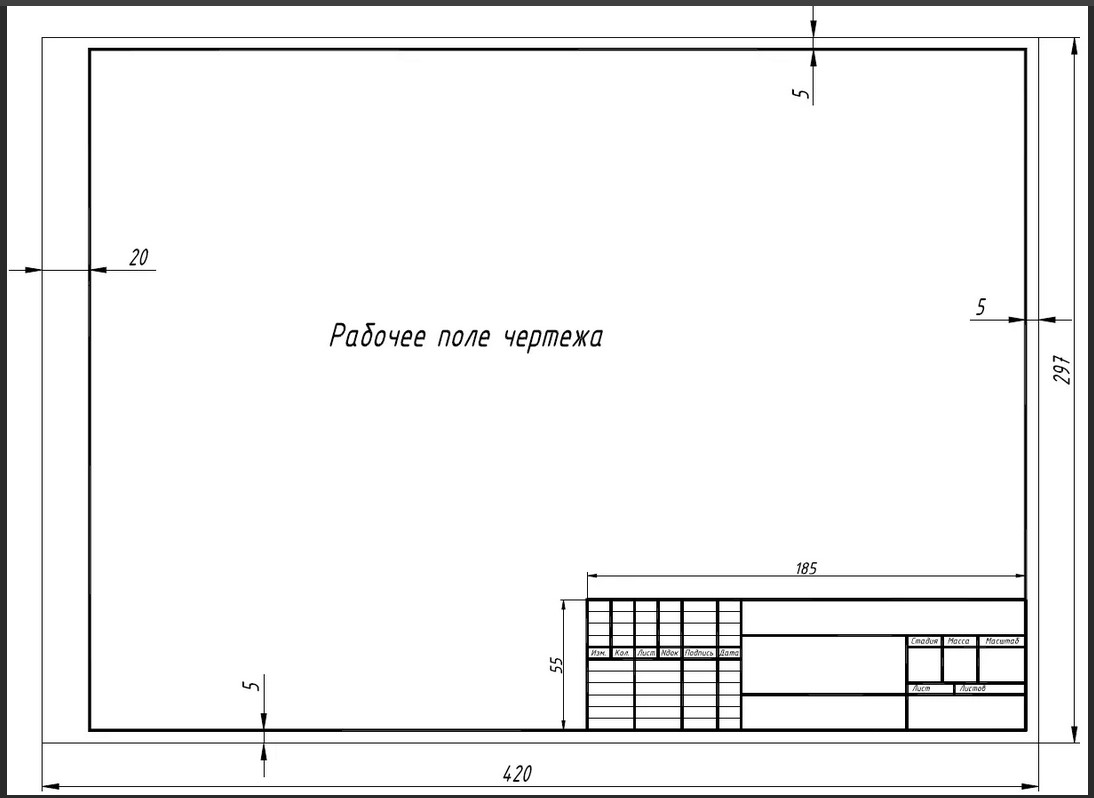
Как начертить рамку для черчения
Изучение черчения в рамках школьной программы предполагает развитие таких навыков, необходимых каждому будущему инженеру, как выполнение простых чертежей и умение их читать. Каждый чертеж должен быть оформлен в соответствии с ГОСТ, в том числе рамка и основная надпись.Выберите необходимый формат ватмана – плотной бумаги, на которой вы будете чертить рамку. Чаще всего в черчении используются такие стандартные форматы листов, как А4, размеры которого составляют 210х297мм, А3 с размерами 297х420мм, А2 с размерами 420х594мм и А1 с размерами 594х841мм.
Подготовьте карандаши и линейки, с помощью которых вы будете чертить рамку. Удобнее всего для таких целей использовать карандаши с мягким грифелем, которые при рисовании дают четкую, яркую линию. Для заполнения текстом основной надписи чертежа лучше применять карандаши с более твердым грифелем. Надпись, выполненная таким карандашом, не размазывается и выглядит аккуратно. Отдавайте предпочтение деревянной линейке, которая оставляет минимальное количество следов от грифеля на бумаге. Для вычерчивания рамки также удобно использовать рейсшину, с помощью которой можно легко начертить параллельные линии.
Для вычерчивания рамки также удобно использовать рейсшину, с помощью которой можно легко начертить параллельные линии.
Чертите рамку сплошной основной линией толщиной от 0,5 до 1,4 мм. Предпочтительнее выбрать толщину от 0,8 до 1,0 мм, такая линия будет хорошо выделяться, кроме того такой же толщины будут линии видимого контура деталей.
Используйте шаблон, который указан в форме 1 ГОСТ 2.104-68. В стандарте приведены все размеры, с которыми должна быть выполнена рамка и основная надпись. Ее следует располагать в правом нижнем углу чертежа.
При выполнении рамки на компьютере с помощью систем автоматизированного проектирования, следует также использовать шаблон рамки, указанный в ГОСТ. Применение САПР существенно облегчает выполнение рамок и чертежей, поскольку не нужно беспокоиться о том, что бумага будет испачкана или порвана, а грифель карандаша сломается. Не забывайте задавать в программе толщину линий, которыми будет начерчена рамка. Помните и о том, что на домашнем принтере вам удастся корректно распечатать лишь листы форматов А4 и А3.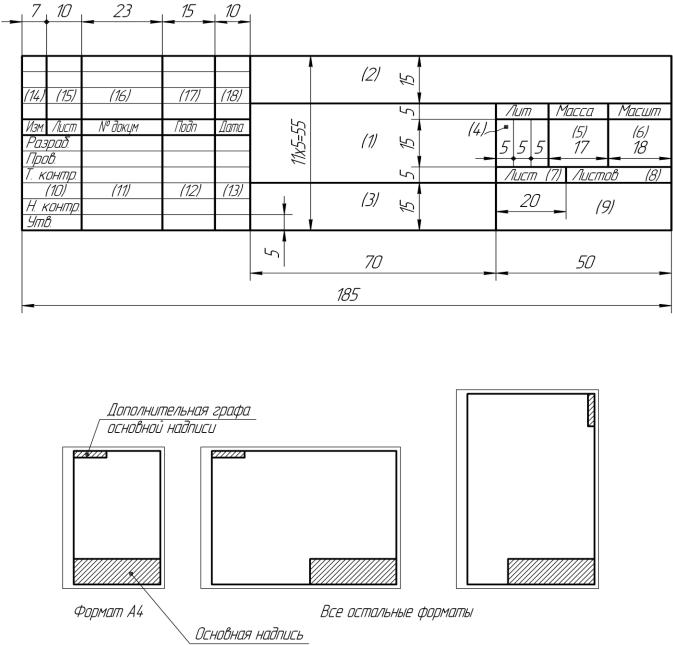
|
Здравствуйте, мои пытливые друзья!
Сначала прошу вашего прощения за то, что я так долго молчала. Надеюсь, что вы очень соскучились, а как соскучилась я?!!!
А сейчас вернемся к основной теме – Автокад во всей своей красе. И во всех своих примочках, которые, наверное все без исключения знают
только программисты, написавшие этот фундаментальный труд. Абсолютно все примочки знать совсем не нужно, как кажется мне, потому что
голова человека не создана для хранения информации, которая в жизни не совсем требуется. То есть ежедневно не используется. По крайней мере моя голова.
Сегодня разговор пойдет о масштабах черчения. Мы уже определились, в каких единицах измерения мы будем чертить новорожденный чертеж.
Это….. миллиметры!!!! Ура! Первый шаг сделан.
Шаг первый половинка вторая: ВСЕ ЧЕРТЕЖИ АВТОКАД ЧЕРТЯТСЯ В НАТУРАЛЬНУЮ ВЕЛИЧИНУ! То есть если здание 100 х 25 метров,
то так и чертим 100000х25000 мм!
Шаг второй: Определим примерно габариты будущего чертежа. То есть сколько миллиметров по вертикали
и по горизонтали займет наш чертеж ориентировочно. Например, габариты чертежа 36000 х 36000 мм , то есть 36 х 36 метров.
А теперь шаг третий! Запускаем мыслительный процесс!!! Определяем габариты бумаги, на которой будущий чертеж распечатывается.
Сейчас я приведу вам секретную таблицу увязки габаритов листа бумаги и масштаба черчения. Все дело в том, что если чертеж
вычерчивается в натуральную величину,то для того, чтобы втиснуть его в бумагу, надо: ГАБАРИТЫ ЛИСТА БУМАГИ УМНОЖИТЬ НА
МАСШТАБНЫЙ КОЭФФИЦИЕНТ САМОГО ЧЕРТЕЖА.
Что такое масштабный коэффициент? Это число, которое в обозначении масштаба стоит вторым то есть если масштаб чертежа 1:100,
то масштабный коэффициент равен 100!
Для того, чтобы начертить лист определенного формата, стандартного в черчении, надо его размеры по горизонтали
и по вертикали умножить на масштабный коэффициент.
(секретные сведения измеряются в миллиметрах, а не в годах заключения, как думают некоторые!)
Размеры бумаги стандартные (которую можно взять в руки)
А4- 297*210
Размеры бумаги стандартные (виртуальные)
Масштаб 1-200:
Еще в строительном черчении используется масштаб 1-500, чтобы определить размеры этих листов,
надо как всегда умножить размеры формата на масштабный коэффициент.
Теперь можно предположить, что для построения чертежа с такими размерами, подойдет лист формата А2. Его габариты сопоставимы с размерами нашего здания, то есть 36 *36 метров. Конечно, если масштаб черчения 1-100.
Вот и все, что надо знать о масштабах. Из этих нехитрых сведений вытекает, что черчение рамки листа и штампа есть мыслительный процесс.
Потому что также как и с габаритами листа, надо все габариты рамки и штампа умножить на масштабный коэффициент.
Предлагаю в качестве закрепления пройденного материала начертить рамку и штамп листа формата А3 в масштабе 1-100 альбомной ориентации.
Для начала начертим прямоугольник. Если честно, то я с трудом представляю, с чего начать объяснение этого нехитрого действия, потому что
надо вам сразу загружать головы слоями, свойствами слоев, свойствами линий, и т. д., то есть теми вещами, о которых вы пока
не имеете ни малейшего представления.
Сейчас откройте новый файл Автокад, нажав на чистый листочек в стандартной панели.Откроется табличка SELECT TEMPLATE (выберите шаблон).
Замечательно! Выбираем ACADISO. Дополнительные сведения: Все файлы шаблонов сохраняются с расширением DWT в папке TEMPLATE. Вы тоже можете
создать свой высококлассный шаблон, к которому будете прибегать, начиная новый чертеж, но пока я вас умоляю: Не делайте этого.
Это достаточно сложно.
Жмем OPEN. Девственный файл перед нашей изумленной физиономией!
Сделаем в нем необходимые настройки, которые производили в рассылке № 2.И сохраним этот фолиант под любым именем в вашей рабочей папке.
Если у кого-то возникают вопросы, как сохранить файлы, пишите мне на электронку. Отвечу.
Теперь припомним, что все линии в чертеже рамки листа и штампа перпендикулярны друг другу, то есть расположены
под углом 90 градусов.
А так как все линии будущего чертежа перпендикулярны, включаем режим ортогональных построений. Клавиша F8 на клавиатуре или кнопка ORTHO
в строке состояния.
Выберем команду LINE. Произвольно задаем первую точку чертежа, щелкнув мышкой на поле черчения и отводим
мышку вправо, задавая, таким образом, направление черчения. С цифровой клавиатуры вводим длину отрезка 29700 и жмем ENTER. Потом ESC,
давая понять программе, что следующая линия нам не нужна.
Мы получили линию, которую мы не видим целиком на экране.
Теперь займемся построением вертикального отрезка. Для того, чтобы построить этот отрезок, надо сначала настроить так называемые магниты.
Ведь мы хотим, чтобы наши чертежи с самого начала были грамотными, и последовательные линии выходили одна из другой, а не абы как были нарисованы.
Для этого в строке состояния, а она расположена в самом низу экрана, прямо под командной строкой, находим кнопку OSNAP .Выйдет окно
DRAFTING SETTINGS (настройки черчения) Выберем вкладку OBJECT SNAP. Поставим все флажки. Если что-то потом будет вам мешать, то вы всегда сможете
убрать мешающий элемент.Это и есть настройка магнитов. Жмем ОК. И следим, чтобы кнопка OSNAP была утоплена.
Теперь опять выбираем команду LINE и подводим курсор к концу начерченного нами отрезка.
Перед нами прямоугольник- габариты нашего будущего листа.А3.
Сейчас нам надо начертить на нем рамку.
Найдем в панели редактирования кнопку OFFSET. Эта кнопка напоминает бантик. Нажмем ее и подумаем. Сейчас наша задача
сделать отступ от границ листа по 5 мм в чистом виде от границ верха, низа и справа.
А какже левая линия? Пошевелим мозговой извилиной!
Реально на бумаге расстояние от правого края чертежа до линии рамки равно 25 мм.
Что же получилось? Мы видим, что хвосты внутренних линий пересекаются друг с другом. Как исправить эту ситуацию? Поможет нам в этом
кнопка FILLET на панели редактирования. Эта кнопка обозначает сопряжение линий дугой. любого радиуса. В нашем случае радиус равен нулю.
Нажмем FILLET. В командной строке смотрим, какой задан радиус. Нажмем на клавиатуре R и нажмем ENTER. В командной строке мы видим
приглашение ввести радиус.
Ввведем 0 и нажмем ENTER. Опять курсор превратится в маленький квадратик. Этим квадратиком отмечаем попарно линии, которые мы
хотим соединить, и повторим это действие на всех четырех углах нашего внутреннего прямоугольника.Вот и получилась рамка!
Так же с помощью команд LINE, OFFSET и FILLET нарисуйте штамп чертежа. Будьте внимательны с масштабами! Пожалуйста, никаких надписей в
чертеже пока не делайте. До следующей рассылки, где мы поговорим о настройках и о создании стилей нашего прекрасного чертежа. |
Что такое ватман – виды и особенности чертежной бумаги
Что такое ватман? Ватман – это плотная чертежная и рисовальная бумага, гладкая, без ярко-выраженной фактуры, устойчивая к истиранию и имеющая большой формат. Свое название получила в 18-м веке в честь английского фабриканта Джеймса Ватмана.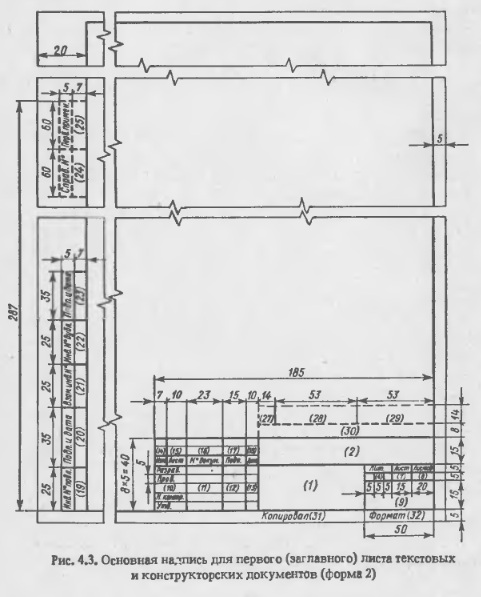 Именно поэтому по-английски название звучит whatman paper, то есть «ватманная бумага» (или “бумага Ватмана”). Часто в качестве проверенной и надёжной бумаги для рисования и черчения используют ватман. Ватман является высокосортной бумагой из целлюлозы и обычно лист ватмана имеет плотность 150 – 200 г\м?. Что важно при приобретении чертежной бумаги? – Хорошая бумага должна: быть белого цвета; иметь плотность – 80-200 г/м2 – Для печати можно использовать менее плотные варианты 80-150 г/м2 (кроме специализированной документации), а для чертежей вручную выбирают только ватман плотностью 200 г/м2. – Покупая бумагу, желательно потрогать ее, потереть резинкой и согнуть. Качественные экземпляры листов не лохматятся, не ломаются и не трескаются, гладкие на ощупь. – Выбор бумаги для чертежей также связан с форматами – размерами листов по ГОСТу. Для графики используют форматы от А0 (самый большой) до А4 (самый маленький). Подбирая формат, нужно помнить, что чертеж, по правилам оформления графических документов, должен занимать не менее 2/3 листа.
Именно поэтому по-английски название звучит whatman paper, то есть «ватманная бумага» (или “бумага Ватмана”). Часто в качестве проверенной и надёжной бумаги для рисования и черчения используют ватман. Ватман является высокосортной бумагой из целлюлозы и обычно лист ватмана имеет плотность 150 – 200 г\м?. Что важно при приобретении чертежной бумаги? – Хорошая бумага должна: быть белого цвета; иметь плотность – 80-200 г/м2 – Для печати можно использовать менее плотные варианты 80-150 г/м2 (кроме специализированной документации), а для чертежей вручную выбирают только ватман плотностью 200 г/м2. – Покупая бумагу, желательно потрогать ее, потереть резинкой и согнуть. Качественные экземпляры листов не лохматятся, не ломаются и не трескаются, гладкие на ощупь. – Выбор бумаги для чертежей также связан с форматами – размерами листов по ГОСТу. Для графики используют форматы от А0 (самый большой) до А4 (самый маленький). Подбирая формат, нужно помнить, что чертеж, по правилам оформления графических документов, должен занимать не менее 2/3 листа.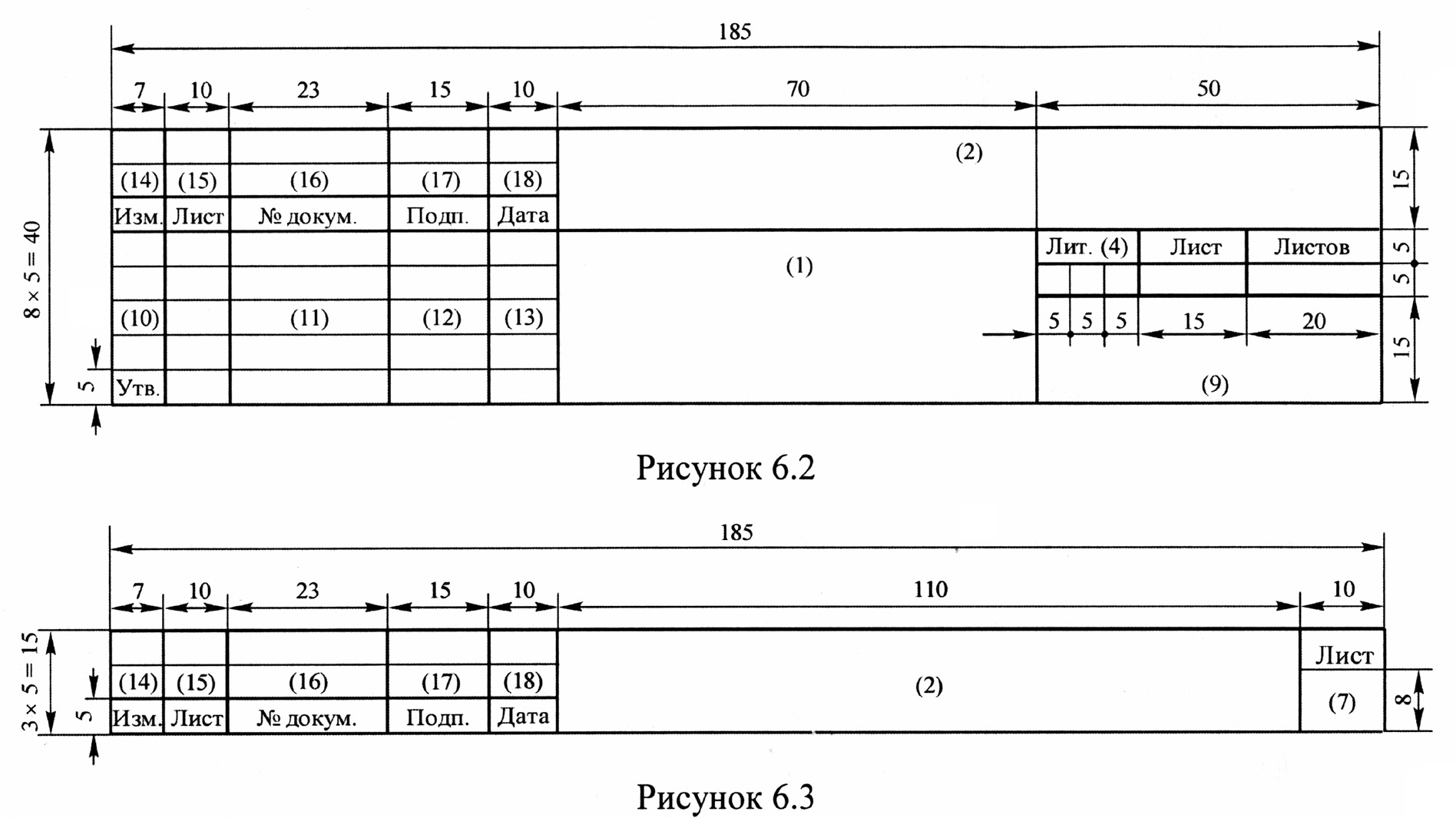
Размеры: Размеры ватмана идут от А0. Для того чтобы точно определять ватман, а именно его размер, принято использовать формат Ах, где х обозначает размеры бумаги. Причем сами размеры определяются международными стандартами, которые следующие: – А0 – 841 на 1189мм. Такой лист самый большой среди ватманов. – А1 – 594 на 841мм. Этот размер получается в результате деления самого большого формата на два. – А2 – 420 на 594мм. – А3 – 297 на 420мм.Такой формат очень любят газеты-таблоиды – А4 – 210 на 297мм. Самый распространенный размер бумаги. – А5 – 148 на 210мм. – А6 – 105 на 148мм. Самый менее распространенный формат. Категории: Бумага для черчения делится на определённые категории, которые отличаются: – по размеру листа – по качеству – по плотности – по структуре – по поверхности – по цвету Где и как используется Поверхность ватмана прекрасно взаимодействует с карандашами, тушью и гуашевыми красками. Конечно же, он во многом удобен для художников. Однако наибольший спрос имеет все-таки для выполнения чертежных и оформительских работ – рисования плакатов, декораций и других элементов, за счет того что ватман большой по размеру. – Цену ватмана вы можете увидеть ниже, или, перейдя в раздел «Бумага для графики». Цена указана за лист ватмана или за один рулон. – Приобрести ватман можно в нашем интернет-магазине Арт-Квартал , который работает по всей России или в розничных магазинах Москвы и СПб. Рисовать и чертить на ватмане легко и приятно. Оформляйте поздравления, выполняйте чертежи, делайте поделки, рисуйте плакаты! А Арт-Квартал вам в этом поможет.
– Цену ватмана вы можете увидеть ниже, или, перейдя в раздел «Бумага для графики». Цена указана за лист ватмана или за один рулон. – Приобрести ватман можно в нашем интернет-магазине Арт-Квартал , который работает по всей России или в розничных магазинах Москвы и СПб. Рисовать и чертить на ватмане легко и приятно. Оформляйте поздравления, выполняйте чертежи, делайте поделки, рисуйте плакаты! А Арт-Квартал вам в этом поможет.
Стандартные размеры и общие правила
Q1: Нужен ли коврик для моих работ?
Добавлять коврик к изображению или нет – решать только вам. Если вы собираетесь продать произведение искусства или передать его как семейную реликвию, бескислотный коврик – хорошая идея для защиты изображения от конденсата, который может образоваться на стекле. Но если вы просто обрамляете семейные фотографии или художественный принт, коврик – это чисто эстетический вариант. Заказать онлайн: Коврики на заказ Полный лист, матовая доска 32×40 дюймов
Q2: Какого цвета ваш самый белый белый?
Мы предлагаем белые матовые доски разных оттенков.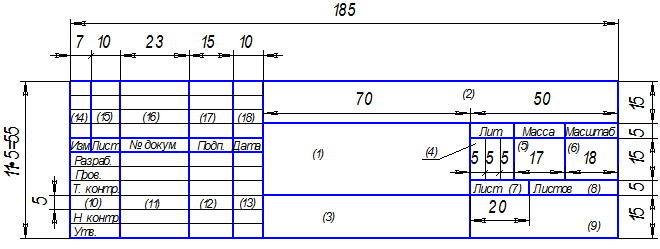 Crystal White – наш самый яркий белый цвет. Заказать онлайн:
Коврики нестандартного размера Полные матовые доски 32×40 дюймов
Crystal White – наш самый яркий белый цвет. Заказать онлайн:
Коврики нестандартного размера Полные матовые доски 32×40 дюймов
Q3: Что такое подложка?
Подложка используется для подложки или закрепления отпечатков внутри рамы. Она немного тоньше четырехслойной матовой доски. Заказать онлайн: Подложки
Q4: Вы продаете полные листы (32 x 40)?
В настоящее время мы продаем цельные матовые картоны (32×40 дюймов) определенных цветов. Заказать онлайн:
Полные матовые доски 32×40 дюймов
Q5: Для чего нужен мат?
Матирование – это рамка, которая окружает ваше произведение искусства в кадре.Визуально маты обеспечивают «передышку» от любых отвлекающих факторов на окружающей стене, включая раму. Другой вариант использования мата – отделение произведения искусства от плексигласа или стекла.
Q6: Какой коврик выбрать: бескислотный или обычный?
Маты, не содержащие кислоты и лигнина, гарантируют, что в течение сотен лет из-за мата не произойдет ухудшение качества произведений искусства.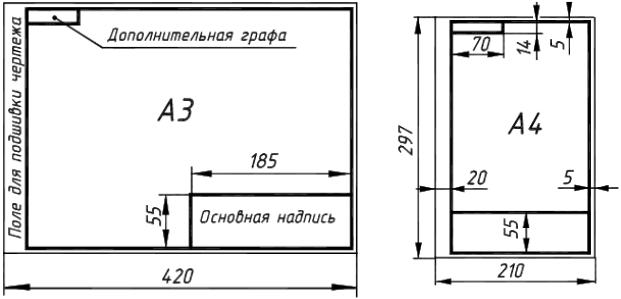 Если вы планируете продать свое произведение или показать его в галерее, рекомендуется использовать коврик из музейного материала. Однако, если вы просто обрамляете недорогую вещь или принт, чтобы показать у себя дома, вам подойдет обычный коврик.
Если вы планируете продать свое произведение или показать его в галерее, рекомендуется использовать коврик из музейного материала. Однако, если вы просто обрамляете недорогую вещь или принт, чтобы показать у себя дома, вам подойдет обычный коврик.
Даже наши обычные коврики обрабатываются карбонатом кальция, чтобы они оставались кислотно-нейтральными в течение 100 лет.
Q7: Как выбрать лучший цветной коврик?
Цветной коврик – отличный способ улучшить или выделить определенные участки вашего произведения искусства. В то же время цветной коврик может иметь пагубный эффект, если он не гармонирует с цветами произведения искусства. Попробуйте положить разные коврики поверх своих произведений искусства, чтобы определиться. Если вам кажется, что ни один цвет не подходит, коврик одного из наших многочисленных оттенков белого всегда будет хорошим выбором.Заказать онлайн:
Коврики нестандартного размера
Q8: Какую часть моего изображения укроет коврик?
Коврик будет покрывать от 1/8 дюйма до 1/4 дюйма с каждой стороны вашего изображения. Это перекрытие необходимо для того, чтобы ваши произведения искусства оставались позади коврика и не проваливались. Мы рекомендуем значение нахлеста по умолчанию 1/4 дюйма, но если у вашего произведения искусства есть много важных деталей по краям, которые вы не хотите скрывать, мы можем обрезать коврик так, чтобы он перекрывался на 1/8 дюйма.
Это перекрытие необходимо для того, чтобы ваши произведения искусства оставались позади коврика и не проваливались. Мы рекомендуем значение нахлеста по умолчанию 1/4 дюйма, но если у вашего произведения искусства есть много важных деталей по краям, которые вы не хотите скрывать, мы можем обрезать коврик так, чтобы он перекрывался на 1/8 дюйма.
Если вокруг вашего изображения есть белая рамка, не обрезайте ее перед матированием.Мы можем минимизировать количество перекрытий на реальном изображении, если по краю достаточно места.
Q9: В чем разница между обычными, консервационными и музейными досками?
Обычные плиты для мата изготавливаются из древесной массы, обработанной нейтрализатором кислоты, который сводит к минимуму негативные реакции между матом и предметами искусства. Это наша самая дешевая матовая доска.
Доски консервационного мата имеют сердцевину из хлопка, не содержащего кислоты и лигнина, и облицовку из древесной целлюлозы. Они защищают произведения искусства от кислотного ожога и деградации не менее 100 лет и имеют среднюю стоимость.
Они защищают произведения искусства от кислотного ожога и деградации не менее 100 лет и имеют среднюю стоимость.
Доски музейных ковриков полностью изготовлены из хлопковой тряпичной бумаги. Гарантированно, что они не будут иметь отрицательной реакции на произведения искусства в течение сотен лет. Коврики музейные – самые дорогие и качественные.
Q10: Есть ли у вас больше вариантов ковриков, чем указано на вашем сайте?
У нас есть другие варианты матовых досок, но их необходимо заказывать, и это может задержать ваш заказ.Свяжитесь с нами, если вам потребуется другой коврик.
Q11: Какой ширины должен быть мой коврик?
Ширина мата зависит от клиента, но мы можем дать некоторые общие рекомендации.
Для произведений искусства среднего размера (от 11 x 14 дюймов до 30 x 20 дюймов) обычная ширина мата составляет 2 дюйма. Если ваше произведение искусства меньше, вы можете выбрать мат размером 1,75 или 1,5 дюйма. Если ваши произведения искусства очень большие, может потребоваться коврик размером 3 или 4 дюйма, чтобы обеспечить эстетически приятное соотношение сторон. Дополнительную информацию см. В нашей статье «Измерение матов».
Если ваши произведения искусства очень большие, может потребоваться коврик размером 3 или 4 дюйма, чтобы обеспечить эстетически приятное соотношение сторон. Дополнительную информацию см. В нашей статье «Измерение матов».
Q12: Как заказать матовую доску с моей рамой?
Когда вы выбираете размер рамы для заказа, вы увидите возможность добавить «маты» к вашему заказу. При выборе этого параметра вы можете выбрать цвет коврика. Ширина мата – это толщина с одной стороны между рамкой и изображением (обычно около 2 дюймов). Если вы выбираете два мата, раскрытие – это размер нижнего мата, который будет виден между изображением и верхним ковриком.
Q13: Есть ли у вас матовые доски разной толщины?
Мы можем сделать ваш заказ с 8-слойными матовыми досками основных цветов, однако мы не храним их на складе, поэтому их заказ может задержать ваш заказ на несколько дней .Мы предлагаем широкий выбор цветов стандартной 4-слойной толщины, а двойной мат – хороший вариант, если вам требуется более толстое разделение плексигласа и изображения.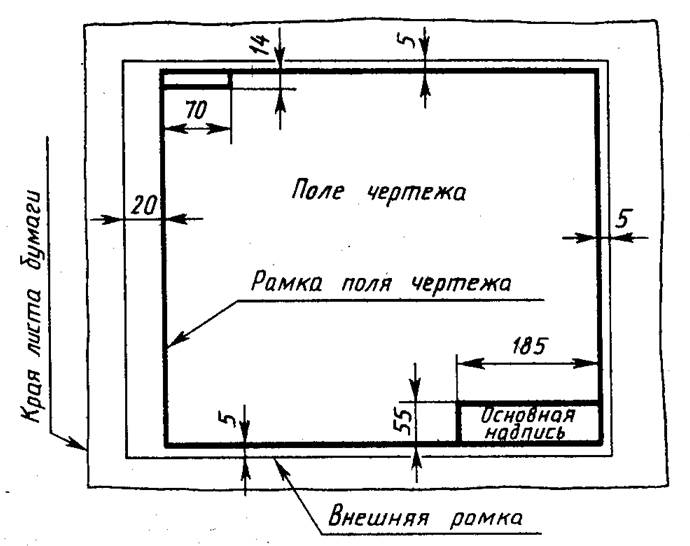
Q14: Могу ли я зайти в ваш магазин, чтобы выбрать матовую доску?
Если вы находитесь в районе Ванкувера, вы можете зайти в наш магазин и ознакомиться с нашими образцами ковриков. К сожалению, мы ведем онлайн-бизнес и не располагаем витринами в других местах.
Q15: Могу ли я получить коврик размером более 32×40 дюймов?
К сожалению, размеры наших матов не превышают 32 x 40, поэтому мы не можем выполнить заказы на большие маты.Думали ли вы о том, что ваши работы будут напечатаны с цветной рамкой?
Другой вариант для больших произведений искусства – приобрести льняную подкладку. Поскольку они изготавливаются на заказ, как рамы для картин, вы можете заказать изделия большего размера. Обратите внимание, однако, что подкладки толще матов и могут потребовать каркаса с более глубоким пазом.
Заказать онлайн: Полные матовые доски 32×40 “
Q16: Какая марка вашей матовой доски?
Наши матовые доски производятся Peterboro.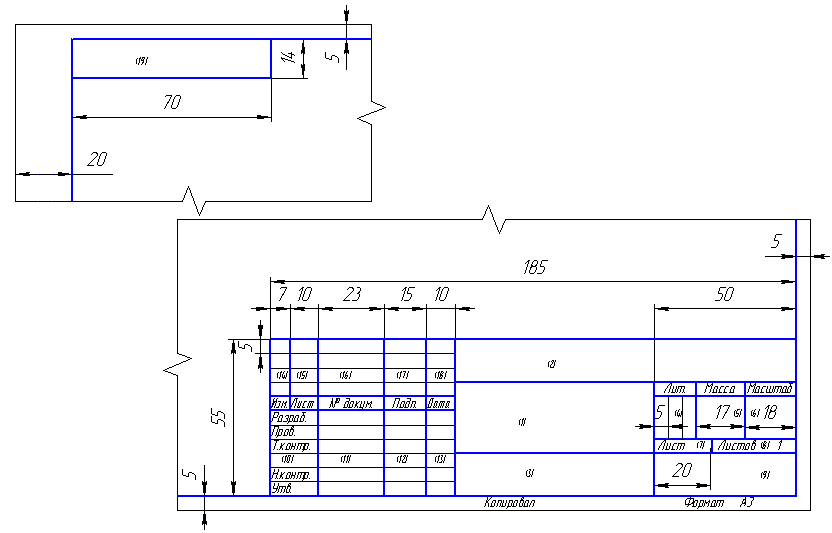 Эта канадская компания занимается производством бумаги с 1902 года, а ее продукция производится и распространяется в Канаде.
Эта канадская компания занимается производством бумаги с 1902 года, а ее продукция производится и распространяется в Канаде.
Q17: В чем разница между матом, матовым покрытием и матовым покрытием?
Хотя «мат» – наиболее широко распространенное написание, все три слова означают одно и то же: жесткая бумажная рамка, отделяющая изображение от стекла и рамки.
«Матовый» или «матовый» может также относиться к гладкой неотражающей поверхности.
Q18: Сколько разных цветов матовой доски вы носите с собой?
У нас в наличии 50 стандартных расцветок матового картона, а также около 30 консервационных и 18 основных музейных расцветок.Однако мы можем заказать любой цвет по вашему желанию. Свяжитесь с нами, если вы не видите на сайте нужный цвет. Помните, что заказ коврика, которого нет на складе, приведет к задержке вашего заказа на несколько дней. Закажите онлайн или просмотрите наш полный ассортимент на складе: Matboards
Q19: Что такое смещение мата?
Смещение – это величина, на которую ваш коврик меньше вашего изображения.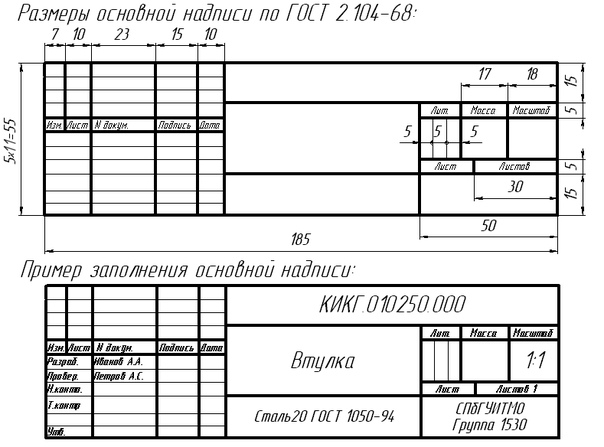 Это небольшое перекрытие гарантирует, что ваши произведения искусства не будут проваливаться через коврик. Тем не менее, вам не нужно учитывать это измерение в своих расчетах – мы автоматически обрежем ваш матовый картон на 1/8 – 1/4 дюйма с каждой стороны меньше, чем размер вашего произведения искусства.
Это небольшое перекрытие гарантирует, что ваши произведения искусства не будут проваливаться через коврик. Тем не менее, вам не нужно учитывать это измерение в своих расчетах – мы автоматически обрежем ваш матовый картон на 1/8 – 1/4 дюйма с каждой стороны меньше, чем размер вашего произведения искусства.
Q20: Какие расчеты мне нужны для заказа мата?
Все, что вам нужно знать, – это размер вашего произведения искусства и ширину края коврика (обычно около 2 дюймов с каждой стороны). Обе эти суммы можно ввести в нашу онлайн-форму при размещении заказа.
Мы сделаем за вас все остальные расчеты, такие как смещение мата и общий размер рамы. Дополнительную информацию см. В нашей статье «Измерение матов».
Q21: Что такое окно коврика?
Окно мата или отверстие мата – это пространство между двумя внутренними краями мата – отверстие, через которое будет отображаться ваше произведение искусства.Окно коврика обычно на 1/4 – 1/2 дюйма меньше, чем ваша работа по вертикали и горизонтали. Это позволяет использовать смещение мата, которое перекрывает изображение на 1/8 дюйма или 1/4 дюйма с каждой стороны, предотвращая падение рисунка через мат.
Это позволяет использовать смещение мата, которое перекрывает изображение на 1/8 дюйма или 1/4 дюйма с каждой стороны, предотвращая падение рисунка через мат.
Q22: Могу ли я заказать матовые доски Custom Cut Frame MatBoards?
Да, чтобы заказать, щелкните здесь: Custom Cut MatBoards
Q23: Какая разница между 4 или 8 слоями?
Ply – толщина матовой доски. Чаще всего используется четырехслойная матовая доска (около 1/16 дюйма), а маты двойной толщины имеют 8-слойную толщину или примерно 1/8 дюйма.Чем выше число, тем толще и жестче доска. Слой означает толщину или слой.
Рамка для чертежа Autocad A3 »CADSample.Com
Если вы хотите скачать этот файл, вам нужно будет разблокировать его с помощью нажав один из вариантов ниже.
Разблокировать паролем Поделиться в LinkedIn Поделиться через фейсбук Как мы Следуйте за нами на Twitter Напишите нам в Твиттере +1 в Google Plus Разблокируйте с помощью электронной почты Покупка через PayPalПоделитесь сообщением в LinkedIn, чтобы загрузить этот файл!
ВернисьПоделитесь сообщением на Facebook, чтобы загрузить этот файл!
Поделиться и скачать файл ВернисьПоставьте лайк этой странице на Facebook, чтобы загрузить этот файл!
ВернисьПодпишитесь на нас в твиттере, чтобы загрузить этот файл!
ВернисьТвитнуть в твиттере!
Вернись+1 нам в Google Plus
ВернисьВведите адрес электронной почты, чтобы загрузить этот файл!
ВернисьПокупка через PayPal за
$
Ссылка для загрузки будет отправлена на ваш адрес электронной почты PayPal. )
)
Я надеюсь, что это руководство поможет вам избежать путаницы в отношении размера и кадрирования фотографий.
Стандартные форматы бумаги серии A
| БУМАГА | Размер (мм) | Размер (дюйм) |
|---|---|---|
| A5 | 148 x 210 мм | 5,8 x 8,3 дюйма |
| A4 | 210 x 297 мм | 8,3 x 11,7 дюймов |
| A3 | 297 x 420 мм | 11.7 x 16,5 дюймов |
| A2 | 420 x 594 мм | 16,5 x 23,4 дюйма |
| A1 | 594 x 841 мм | 23,4 x 33,1 дюйма |
| A0 | 841 x 1189 мм | 33,1 x 46,8 дюйма |
Стандартные британские дюймы Размеры рамы
| Размер корпуса (дюйм) | Отверстие коврика (дюйм) | Размер изображения (дюйм) | Размер изображения (мм) |
|---|---|---|---|
| 8 x 10 дюймов | 4.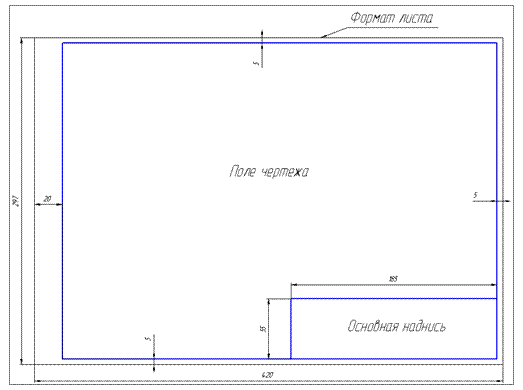 5 x 6,5 дюйма 5 x 6,5 дюйма | 5 x 7 дюймов | 127 x 177,8 мм |
| 11 x 14 дюймов | 7,5 x 9,5 дюйма | 8 x 10 дюймов | 203,2 x 254 мм |
| 12 x 16 дюймов | 10,5 x 13,5 дюймов | 11 x 14 дюймов | 279,4 x 355,6 мм |
| 16 x 20 дюймов | 11,5 x 15,5 дюймов | 12 x 16 дюймов | 304,8 x 406,4 мм |
| 20 x 24 дюйма | 15.5 x 19,5 дюймов | 16 x 20 дюймов | 406,4 x 508 мм |
| 24 x 36 дюймов | 19,5 x 29,5 дюйма | 20 x 30 дюймов | 508 x 762 мм |
| 30 x 40 дюймов | 21,5 x 31,5 дюйма | 22 x 32 дюйма | 558,8 x 812,8 мм |
16×20 дюймовые дюймовые дюймовые отверстия для предварительно вырезанных матов
| Размер изображения (дюйм) | Отверстие коврика (дюйм) | Размер границы (дюйм) |
|---|---|---|
| 5 x 7 дюймов | 4. 5 x 6,5 дюйма 5 x 6,5 дюйма | 5,75 x 6,75 дюйма |
| 8 x 10 дюймов | 7,5 x 9,5 дюйма | 4,25 x 5,25 дюйма |
| 8 x 12 дюймов | 7,5 x 11,5 дюймов | 4,25 x 4,25 дюйма |
| 9 x 12 дюймов | 8,5 x 11,5 дюймов | 3,75 x 4,25 дюйма |
| 10 x 13 дюймов | 9,5 x 12,5 дюймов | 3,25 x 3,75 дюйма |
| 11 x 14 дюймов | 10,5 x 13,5 дюймов | 2.75 x 3,25 дюйма |
| 12 x 16 дюймов | 11,5 x 15,5 дюймов | 2,25 x 2,25 дюйма |
Соответствие британских дюймовых стандартов метрическим
| Размер корпуса (дюйм) | Размер рамы (см) | Размер рамы (мм) |
|---|---|---|
| 5 x 7 дюймов | 13 x 18 см | 127 x 177,8 мм |
| 8 x 10 дюймов | 20 x 25 см | 203.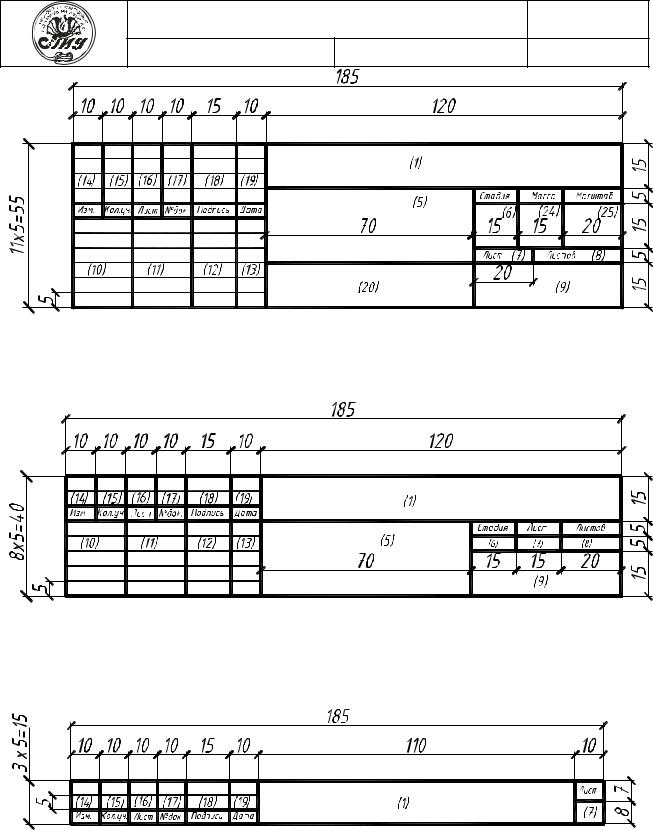 2 x 254 мм 2 x 254 мм |
| 11 x 14 дюймов | 28 x 35 см | 279,4 x 355,6 мм |
| 12 x 16 дюймов | 30 x 40 см | 304,8 x 406,4 мм |
| 12 x 18 дюймов | 30 x 45 см | 304,8 x 457,2 мм |
| 16 x 16 дюймов | 40 x 40 см | 406,4 x 406,4 мм |
| 16 x 20 дюймов | 40 x 50 см | 406.4 x 508 мм |
| 18 x 24 дюйма | 45 x 60 см | 457,2 x 609,6 мм |
| 20 x 20 дюймов | 50 x 50 см | 508 x 508 мм |
| 20 x 28 дюймов | 50 x 70 см | 508 x 711,2 мм |
| 28 x 39 дюймов | 70 x 100 см | 711,2 x 990,6 мм |
Стандартные метрические размеры в сантиметрах с креплением
| Размер рамы (см) | Кайма для коврика (см) | Размер изображения (см) |
|---|---|---|
| 13 x 18 см | – | 10 x 15 см (2x3) |
| 18 x 24 см | 2.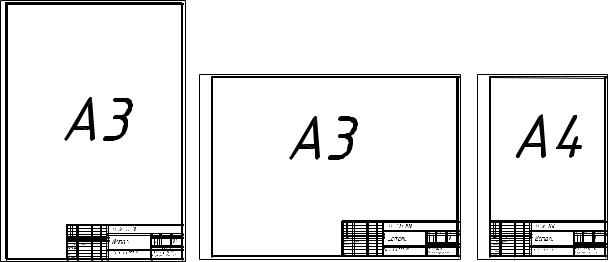 75 x 2,75 см 75 x 2,75 см | 13 x 18 см |
| 20 x 20 см | 3,5 x 3,5 см | 14 x 14 см |
| A4 (21 x 29,7 см) | 15 x 20 см | |
| 24 x 30 см | 3,5 x 3,5 см | 18 x 24 см |
| 30 x 40 см | 5 x 5,5 см | A4 (21 x 29,7 см) |
| 30 x 45 см | – | 30 x 45 см (2x3) |
| 40 x 50 см | 5.5 x 5,5 см | 30 x 40 см |
| 40 x 60 см | 5 x 5 см | 30 x 50 см |
| 40 x 60 см | – | 40 x 60 см (2x3) |
| 45 x 60 см | – | 45 x 60 см (3x4) |
| 50 x 50 см | 10,5 x 10,5 см | 30 x 30 см |
| 50 x 60 см | 5.5 x 5,5 см | 40 x 50 см |
| 60 x 60 см | 5,5 x 5,5 см | 50 x 50 см |
| 50 x 70 см | 5,5 x 5,5 см | 40 x 50 см |
| 60 x 80 см | 5,5 x 5,5 см | 50 x 70 см |
| A3 (29,7 x 42 см) | A4 (21 x 29,7 см) | |
| 70 x 100 см | 10.5 x 10,5 см | 50 x 70 см |
* Примечание : Учтите пропорции 2×3, 3×4, 4×5 и т. Д.
П.С. Это помогло мне не тратить время и деньги на изготовление некорректных отпечатков.
Вы тоже нашли это полезным? Буду признателен за вашу благодарность.
Сделайте пожертвование через PayPal
Заключение
Наверное, самое удобное для покупателя то, что вы можете сделать, – это убедиться, что ваш Print соответствует стандартному размеру кадра
Чтобы добиться этого, перед изменением размера хорошо решить, хотите ли вы кадрировать его с помощью Паспарту или нет.Независимо от того, хотите ли вы подписать его спереди или сзади. Хотите ли вы дополнительную черную рамку или нет. В любом случае в крайнем случае проще и дешевле вырезать коврик нестандартного размера, чем изготовить нестандартную раму.
Бонус
- Обычное крепление (граница) составляет 5 см и 5,5 см или 2,25 дюйма
- Рамка для плаката A3 2,5 см или 1 дюйм
- Предварительно вырезанное крепление не может быть меньше 2 см
- Обычно чем меньше изображение, тем больше гора
- Репродукции Fine Art часто имеют большее нижнее крепление, чтобы сбалансировать вес фотографии (взвешенный)
- Минимальное кровотечение составляет 5 мм или 0.25 в (что пойдет под раму)
- Черная рамка перед белым холстом серебряно-желатиновых отпечатков, напечатанных в темной комнате, составляет 1 мм, 2 мм или 5 мм
- 10 x 15 см с 15-миллиметровой белой выплатой даст вам стандарт 13 x 18 см
- Формат A5 позволяет уместить изображение в формате 2×3 (13 x 19,5 см) изображение с выплатой 10 мм
шт. Если вы используете миллиметры при изменении размера, используйте миллиметры, если дюймы, чем дюймы. Не смешивайте их от шага к шагу!
* Все фотографии, использованные в примере поста, сделаны Андреем Муром.
Измерение фотографии или искусства для рамки для картины с помощью Picframes
Измерение изображения для рамки и крепления
Вкратце – Измерьте то, что вы хотите видеть. Крепление и рамка увеличатся примерно на указанные вами размеры.(Допускается наложение 2,5 мм с каждой стороны, чтобы ваше изображение не провалилось через отверстие в держателе.
Краткое видео, показывающее, как мы измеряем изображение для рамки с держателем для изображения.
Крепление для картин – это вставка для карты, которая окружает ваше произведение искусства в рамке. Окно крепления вырезается в соответствии с размером произведения, которое вы хотите видеть в раме. Рамка и крепление расширяются по размеру вашей картины.
Чтобы измерить произведение искусства, сначала положите его на стол и измерьте его ширину и высоту в миллиметрах, исключая белые границы.Обратите внимание, мы будем вырезать оконный проем на 2,5 мм с каждой стороны меньше указанного вами размера. Это предотвратит его падение через отверстие крепления и означает, что вы можете легко приклеить изображение к задней части крепления.
Иногда изображение или фотография имеют небольшую белую рамку. Если вы не хотите видеть это в рамке, не включайте это в свои измерения.
Измерение только рамки (без крепления для изображения)
Вкратце – Измерьте размер всего изображения, включая все белые
границы.
Краткое видео об измерении изображения для рамки без крепления
В этом случае вам необходимо измерить произведение искусства, включая любую белую рамку. то есть: полный размер вашей фотографии от внешнего края до внешнего края. (Рис. 1 и 2) Вы, конечно, можете обрезать границу перед измерением.
Полезный совет – «внутренняя кромка рамки» в рамке, предназначенной для размещения вашей фотографии, будет закрывать примерно от 6 до 8 мм (Рис. 3 и 4).
Обратите внимание: мы увеличим внутренний размер вашей рамки на 2 мм. чем вы говорите нам, поэтому он с легкостью поместится в рамке.
Измерение рамки с несколькими отверстиями
Положите произведения искусства на стол в нужном вам порядке. Измерьте ширину и высоту каждого изображения без белой рамки вокруг изображений. Т.е. то, что вы хотите увидеть.
Мы разрежем монтажные отверстия на 2,5 мм с каждой стороны, чтобы обеспечить некоторое перекрытие. Это предотвратит провал вашего изображения через оправу.
Введите каждое из этих измерений в наш многокадровый конструктор.
Вы можете редактировать размеры монтируемых рамок и интервал между изображениями.Все остальные расчеты мы берем на себя.
Измерение заменяемой рамы, когда у вас уже есть смонтированная фотография
Вкратце – Измерьте внешний размер вашего крепления
У вас уже есть фотография в оправе и вы собираетесь поменять ее.
В этом случае вам нужно измерить ширину и высоту вашего крепления от внешнего края до внешнего края, убедившись, что вы держите линейку или рулетку в горизонтальном положении. Делаем вашу фоторамку на 2 мм больше.Это необходимо для обеспечения идеальной посадки каждый раз.
Измерения только для опор (у вас уже есть рама)
В этом случае вам нужно выполнить два набора измерений.
1) Внутренний размер вашей рамы
2) Размер вашего произведения искусства
Измерение вашего произведения искусства и рамки
Для измерения вашего произведения искусства. положите его на стол и измерьте его ширину и высоту в миллиметрах.
Обратите внимание, мы прорежем отверстие 2.На 5 мм меньше с каждой стороны вы автоматически сообщаете нам о достаточном перекрытии, чтобы ваше изображение не упало в открывающееся окно.
При необходимости вы можете отрегулировать это, добавив 5 мм к ширине и 5 мм к высоте (рис. 1 и 2).
Измерение рамы
Чтобы измерить раму, положите ее на плоскую поверхность лицевой стороной вниз. Удалите опорную панель, крепления и изображения. Вы увидите, что на раме есть фальц, на которую подойдут ваши крепления, подложка и остекление.
Измерьте ширину и высоту внутреннего размера рамы в мм (рис. 3 и 4).
Теперь у вас есть все размеры для расчета размеров границ.
1) Возьмите ширину изображения из ширины рамки и разделите на 2. Это даст вам размеры левой и правой границы.
2) Сделайте то же самое для высоты, чтобы задать размеры верхней и нижней границы.
Стоит ли выбирать раму с опорой
Художественные произведения почти всегда будут лучше смотреться в раме с опорой.Причина проста. Он смещает произведение искусства от рамки и визуально пропорционально пропорционирует произведению искусства в рамке. Он также превращает недорогую вещь во что-то дорогое. По нашему опыту, люди часто ошибаются, думая, что их работы уже имеют белую рамку, поэтому нет необходимости в креплении. Маунты придают внешнему виду роскошную глубину, которой не могут добиться белые границы. Некоторые из них можно найти в нашей галерее.
Выбор размеров рамки для крепления
Размеры рамки для крепления относятся к ширине вставки карты, окружающей ваше произведение искусства, смещая ее от фактической рамки изображения.Минимальный размер обрезанной границы составляет 25 мм, но мы рекомендуем 50 мм. Вы можете изменить каждую границу слева, справа вверху и внизу. Профессионалы часто добавляют вес от 10% до 15% к нижней границе, это лучше всего подходит для пейзажных работ. Они также иногда используют на 10-15% более узкие боковые границы для портретных апертур. Что касается максимумов, вы можете пойти сколько угодно. В элитных галереях часто можно увидеть небольшие произведения искусства в больших навесных рамах. Они действительно создают потрясающий центральный элемент в любой комнате.
Выбор цвета крепления
Цвет крепления – это личный выбор, и подходящее крепление для всех разное. Лучший способ решить – поэкспериментировать с нашим онлайн-дизайнером рамок для картин.Еще лучше, если вы можете загрузить изображение своего произведения искусства, чтобы увидеть, как оно выглядит.
Как правило, вы не должны выбирать цвет светлее или темнее, чем самые светлые или темные цвета в вашем произведении искусства, это гарантирует, что крепления не будут преобладать над изображением. Двойные крепления дают вам возможность использовать нижнее крепление как самый темный цвет, а верхнее крепление как самый светлый цвет. Это обеспечит успех.
Как измерить изображение для кадрирования – Руководство эксперта
Рекомендации при измерении
Все рамы для картин предназначены для удержания изображения и компонентов внутри рамы.Таким образом, самые края вашего изделия будут скрыты от глаз. Если вы хотите видеть изображение целиком, вам понадобится рамка для клипа.
Фальц рамы
Обращаем ваше внимание, что при заказе фоторамки размеры соответствуют примерным внутренним размерам рамы. Каждая рамка будет перекрывать ваши работы на 2-5 мм с каждой стороны. Это сделано для того, чтобы ваша фотография и остекление не провалились через переднюю панель.
Если вы хотите максимально увеличить видимую область вашей фотографии в рамке, свяжитесь с нами, чтобы мы могли измерить точный размер губ на рамке, которую вы хотите заказать, и дать соответствующие рекомендации.
Крепление внахлест
Если вы заказываете крепление для картины для вашего предмета, мы вычтем 10 мм из высоты и ширины измерений, которые вы нам предоставите. Каждое крепление должно перекрывать ваше произведение искусства не менее чем на 3 мм с каждой стороны. Это для предотвращения вашего изображения падение через отверстие крепления, а также позволит вам закрепить его на месте, не допуская его соскальзывания.
Обратите внимание, что мы не делаем вычетов на изделия для крепления, разработанные в кадровой студии.
Если вы заказываете рамку для картины, которая помещается в нишу или для стены галереи, вам необходимо учитывать внешний размер рамы. Это необходимо для того, чтобы рама во время подвешивания находилась в желаемом положении.
Прежде всего, обрезайте изображение только в том случае, если оно заменяемое. Мы не рекомендуем вырезать произведение искусства музейного качества или сентиментальную фотографию.
Если ваша фотография относительно небольшая, вы можете использовать ее хорошего качества. резак для бумаги.Стэнли-нож и линейка подходят для произведений искусства любого размера. Убедитесь, что при резке края остаются идеально прямыми. Мы бы не рекомендовали обрезать фото ножницами.
Инструкции по установке
После того, как вы обмерили изделие и заказали рамку, вам нужно будет подогнать ее под изображение. Для наших деревянных и металлических каркасов процесс отличается.
Другая полезная информация
Возможно, вам будет интересно прочитать наши руководства по покупке, прежде чем продолжить покупки.Они полны советов и советов.
страниц – DrawBot 3.127
Исходная точка доски для рисования находится внизу слева.
-
новая страница( ширина = нет , высота = нет ) Создайте новый холст для рисования. Это будет действовать как страница в pdf или как рамка в mov.
Дополнительно можно указать аргументы ширины и высоты для установки размера.Если не указан, будет использоваться размер по умолчанию.
В качестве альтернативы можно использовать размер («A4»), с поддерживаемыми форматами бумаги или размер («экран»). , задав текущий размер экрана в качестве размера.
# цикл в диапазоне 100 для i в диапазоне (100): # для каждого цикла создать новый путь newPage (500, 500) # установить случайный цвет заливки заполнить (случайный (), случайный (), случайный ()) # рисуем прямоугольник с размером страницы rect (0, 0, ширина (), высота ())Все поддерживаемые форматы бумаги: 10×14, 10×14 Пейзаж, A0, A0 Пейзаж, A1, A1 Пейзаж, A2, A2 Пейзаж, A3, A3 Пейзаж, A4, A4 Пейзаж, A4 Малый, A4 Маленький Пейзаж, A5, A5 Пейзаж, B4, B4 Пейзаж, B5, Представительский B5 Пейзаж, Пейзаж Executive B5 , FolioLandscape, Ledger, LedgerLandscape, Legal, LegalLandscape, Letter, LetterLandscape, LetterSmall, LetterSmallLandscape, Quarto, QuartoLandscape, Statement, StatementLandscape, Tabloid, TabloidLandscape.
-
новый чертеж() Сбросить стопку чертежей в чистую и пустую стопку.
# рисуем прямоугольник rect (10, 10, ширина () - 20, высота () - 20) # сохранить как pdf saveImage ("~ / Рабочий стол / aRect.pdf") # сбрасываем стек чертежей до чистого и пустого стека newDrawing () # рисуем овал овал (10, 10, ширина () - 20, высота () - 20) # сохранить как pdf saveImage ("~ / Рабочий стол / anOval.pdf")
-
конец чертежа() Явно сообщает drawBot, что отрисовка завершена.Это рекомендуется при использовании drawBot в качестве автономного модуля.
Размер
-
размер( ширина , высота = нет ) Установите ширину и высоту холста. Без вызова size () доска для рисования по умолчанию составляет 1000 на 1000 точек.
В качестве альтернативы можно использовать размер («A4»), с поддерживаемыми форматами бумаги или размер («экран»). , задав текущий размер экрана в качестве размера.
После этого для вычислений можно использовать функции width () и height () .
Вы должны использовать size () перед любым кодом, связанным с рисованием, и вы не можете использовать size () в многостраничном документе. Используйте newPage (w, h) , чтобы установить правильные размеры для каждой страницы.
# установить размер холста размер (200, 200) # распечатать размер страницы печать ((ширина (), высота ())) # установить цвет заполнить (1, 0, 0) # использовать эти переменные для установки цвета фона rect (0, 0, ширина (), высота ())
Все поддерживаемые форматы бумаги: 10×14, 10×14 Пейзаж, A0, A0 Пейзаж, A1, A1 Пейзаж, A2, A2 Пейзаж, A3, A3 Пейзаж, A4, A4 Пейзаж, A4 Малый, A4 Маленький Пейзаж, A5, A5 Пейзаж, B4, B4 Пейзаж, B5, Представительский B5 Пейзаж, Пейзаж Executive B5 , FolioLandscape, Ledger, LedgerLandscape, Legal, LegalLandscape, Letter, LetterLandscape, LetterSmall, LetterSmallLandscape, Quarto, QuartoLandscape, Statement, StatementLandscape, Tabloid, TabloidLandscape.
-
форматов( размер бумаги = Нет ) Возвращает ширину и высоту холста указанного размера. Если размер холста не указан, он вернет словарь, содержащий все возможные размеры страниц.
Атрибуты страницы
-
ширина() Возвращает ширину текущей страницы.
-
высота() Возвращает высоту текущей страницы.
-
pageCount() Возвращает текущее количество страниц.
-
страниц() Вернуть все страницы.
# установить размер размер (200, 200) # рисуем прямоугольник прямоугольник (10, 10, 100, 100) # создать новую страницу newPage (200, 300) # установить цвет заполнить (1, 0, 1) # рисуем прямоугольник прямоугольник (10, 10, 100, 100) # создать новую страницу newPage (200, 200) # установить цвет заполнить (0, 1, 0) # рисуем прямоугольник прямоугольник (10, 10, 100, 100) # получить все страницы allPages = страницы () # посчитать, сколько страниц доступно печать (len (allPages)) # используйте оператор `with` # для установки страницы в качестве текущего контекста со всеми страницами [1]: # рисовать на выбранной странице fontSize (30) text ("Hello World", (10, 150)) # перебрать все страницы для страницы во всех страницах: # установить страницу как текущий контекст со страницей: # нарисуйте овал в каждом из них овальный (110, 10, 30, 30)
-
кадр Продолжительность( секунд ) При экспорте в mov или gif для каждого кадра может быть установлена длительность в секунд .
# установка некоторых переменных # размер страниц / фреймов ш, в = 200, 200 # кадр в секунду кадров в секунду = 30 # продолжительность фильма секунды = 3 # рассчитываем длину одного кадра продолжительность = 1 / кадр / с # рассчитываем необходимое количество кадров totalFrames = секунды * кадр / с # титульная страница newPage (ш, в) # установить длительность кадра на 1 секунду frameDuration (1) # выбрать шрифт и размер шрифта шрифт ("Helvetica", 40) # рисуем текст заголовка в рамке textBox ("Повернутый квадрат", (0, 0, w, h * .8), align = "center") # перебрать необходимое количество кадров для i в диапазоне (totalFrames): # создать новую страницу newPage (ш, в) # установить длительность кадра frameDuration (продолжительность) # установить цвет заливки заполнить (1, 0, 0) # перевести в центр страницы перевести (w / 2, h / 2) # повернуть вокруг центра повернуть (я * 10) # рисуем прямоугольник прямоугольник (-50, -50, 50, 50) # сохраняем изображение как mov на рабочем столе saveImage ('~ / Desktop / frameDuration.gif ')
-
linkURL( url , (x , y , w , h) ) Добавьте интерактивный прямоугольник для внешней ссылки url.
Прямоугольник ссылки будет установлен независимо от текущих преобразований контекста.
-
linkRect( имя , (x , y , w , h) ) Добавьте интерактивный прямоугольник для ссылки в PDF-файле.Используйте linkDestination (name, (x, y)) с тем же именем, чтобы задать место назначения для интерактивного прямоугольника.
Прямоугольник ссылки будет установлен независимо от текущих преобразований контекста.
# переменная с количеством страниц, которое мы хотим totalPages = 10 # создаем первую страницу с индексом новая страница() # установить размер шрифта fontSize (30) # запускаем цикл по всем разыскиваемым страницам для i в диапазоне (totalPages): # установить случайный цвет заливки заполнить (случайный (), случайный (), случайный ()) # рисуем прямоугольник rect (10, 50 * i, 50, 50) # добавить интерактивный прямоугольник ссылки с уникальным именем linkRect (f "beginPage_ {i}", (10, 10 + 50 * i, 50, 50)) # запускаем цикл по всем разыскиваемым страницам для i в диапазоне (totalPages): # создать новую страницу новая страница() # добавляем ссылку с заданным именем # имя должно относиться к ссылкеRect name linkDestination (f "beginPage_ {i}", (0, 0))
-
ссылка Назначение( имя , (x , y) ) Добавьте точку назначения для ссылки в PDF-файле.Установите интерактивный ретангл с linkRect (name, (x, y, w, h)) с тем же именем.
Позиция назначения будет установлена независимо от текущих преобразований контекста.
Мы не можем найти эту страницу
(* {{l10n_strings.REQUIRED_FIELD}})
{{l10n_strings.CREATE_NEW_COLLECTION}} *
{{l10n_strings.ADD_COLLECTION_DESCRIPTION}}
{{l10n_strings.COLLECTION_DESCRIPTION}} {{addToCollection.description.length}} / 500 {{l10n_strings.TAGS}} {{$ item}} {{l10n_strings.PRODUCTS}} {{l10n_strings.DRAG_TEXT}}{{l10n_strings.DRAG_TEXT_HELP}}
{{l10n_strings.LANGUAGE}} {{$ select.selected.display}}{{article.content_lang.display}}
{{l10n_strings.AUTHOR}}{{l10n_strings.AUTHOR_TOOLTIP_TEXT}}
{{$ select.
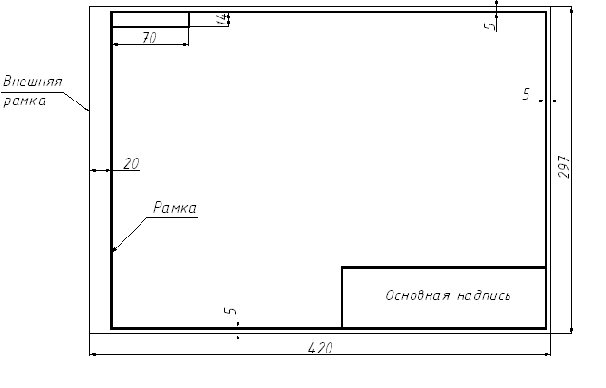 306-68 (обозначения)
306-68 (обозначения)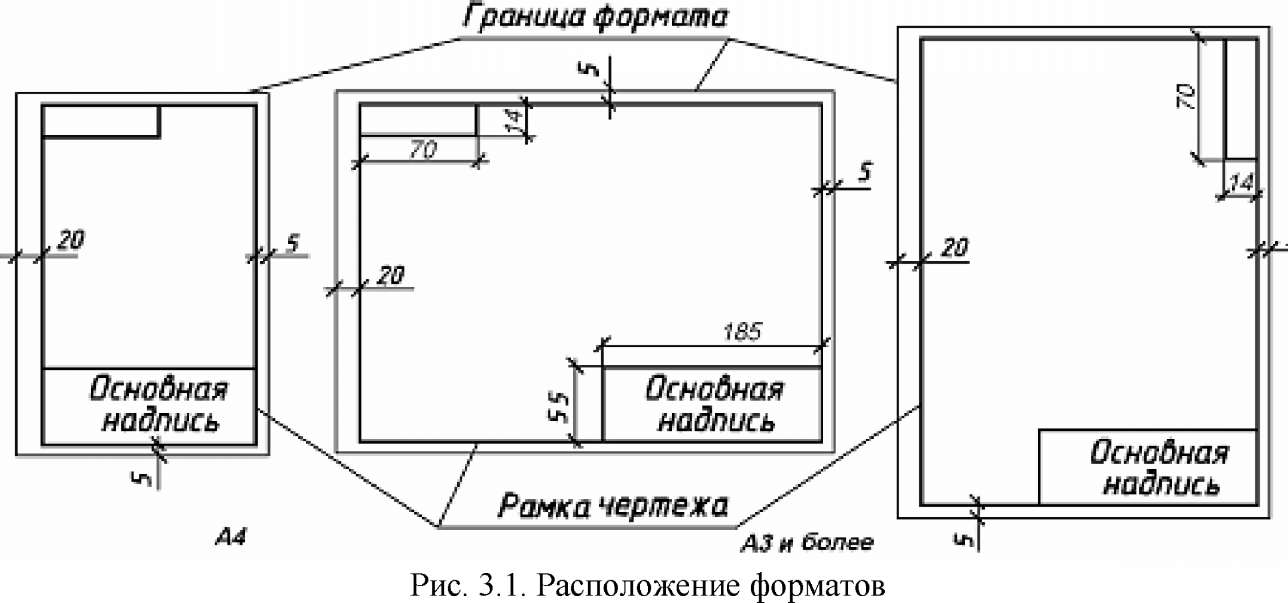 (Почти!)
(Почти!) Если мы хотим начертить нечто на формате листа А4, имеющим габариты 297 х 210 мм,
надо умножить эти цифры на 100 и мы получим габариты листа 29700 х 21000 мм. Тогда это нечто должно поместиться на этот лист,
конечно, если его размеры сопоставимы с размерами листа формата А4. Конечно, как вы уже поняли, эти размеры листа (29700 х 21000)
будут действительны только для масштаба 1-100. Для другого масштаба, к примеру 1-10 габариты формата А4 будут другими, а именно
2970 х 2100 мм! Это надо обязательно принять к сведению!
Если мы хотим начертить нечто на формате листа А4, имеющим габариты 297 х 210 мм,
надо умножить эти цифры на 100 и мы получим габариты листа 29700 х 21000 мм. Тогда это нечто должно поместиться на этот лист,
конечно, если его размеры сопоставимы с размерами листа формата А4. Конечно, как вы уже поняли, эти размеры листа (29700 х 21000)
будут действительны только для масштаба 1-100. Для другого масштаба, к примеру 1-10 габариты формата А4 будут другими, а именно
2970 х 2100 мм! Это надо обязательно принять к сведению! (Эту табличку вы сделаете сами в качестве домашнего задания).
(Эту табличку вы сделаете сами в качестве домашнего задания).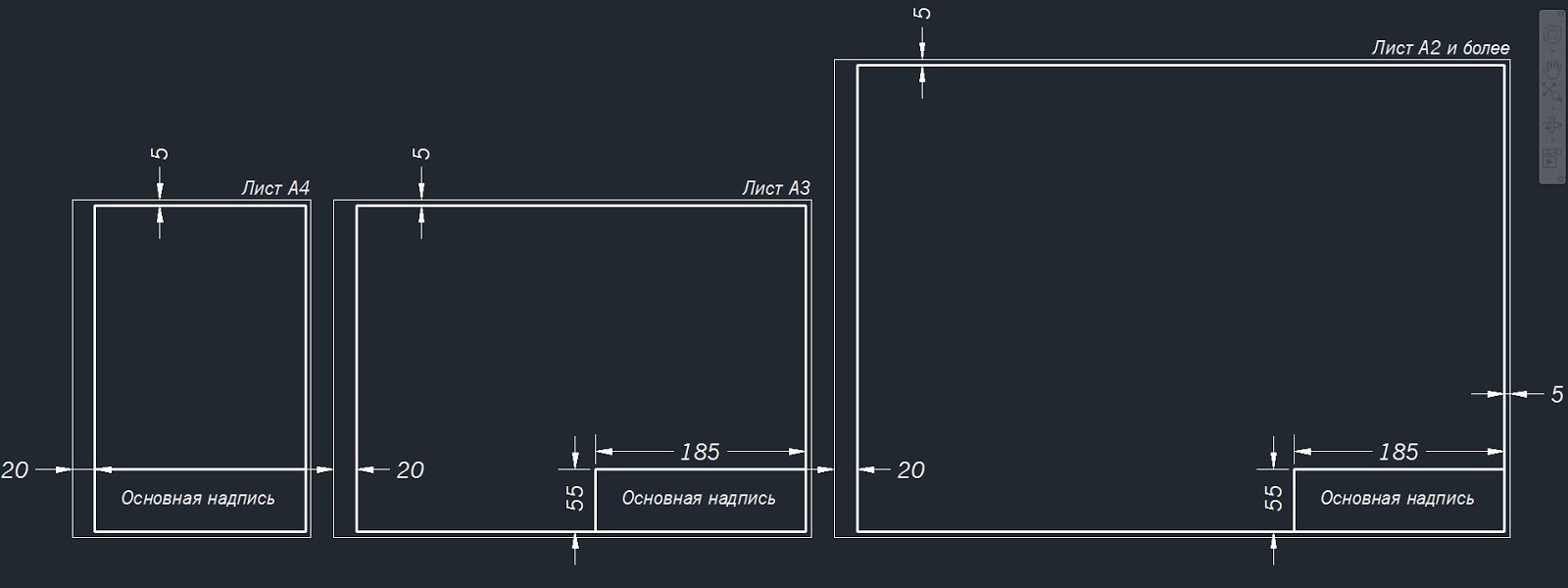 Наверное, я вас не буду долго грузить, а все эти свойства мы присвоим потом.
Наверное, я вас не буду долго грузить, а все эти свойства мы присвоим потом. То есть под прямым углом. Сейчас я вспомнила случай из моего школьного прошлого: наш математик вызвал
к доске одного ученика, кстати, невыносимо умного, и попросил ответить на вопрос, что такое прямой угол. Он долго мялся, а потом,
нервничающий математик спросил:” Ну, N, а под сколько градусов ты ходишь?” На что N ответил, серьезно подумав, :”Под 120!”. Не надо, наверное,
объяснять, сколько было ассоциаций в связи с этим утверждением.
То есть под прямым углом. Сейчас я вспомнила случай из моего школьного прошлого: наш математик вызвал
к доске одного ученика, кстати, невыносимо умного, и попросил ответить на вопрос, что такое прямой угол. Он долго мялся, а потом,
нервничающий математик спросил:” Ну, N, а под сколько градусов ты ходишь?” На что N ответил, серьезно подумав, :”Под 120!”. Не надо, наверное,
объяснять, сколько было ассоциаций в связи с этим утверждением.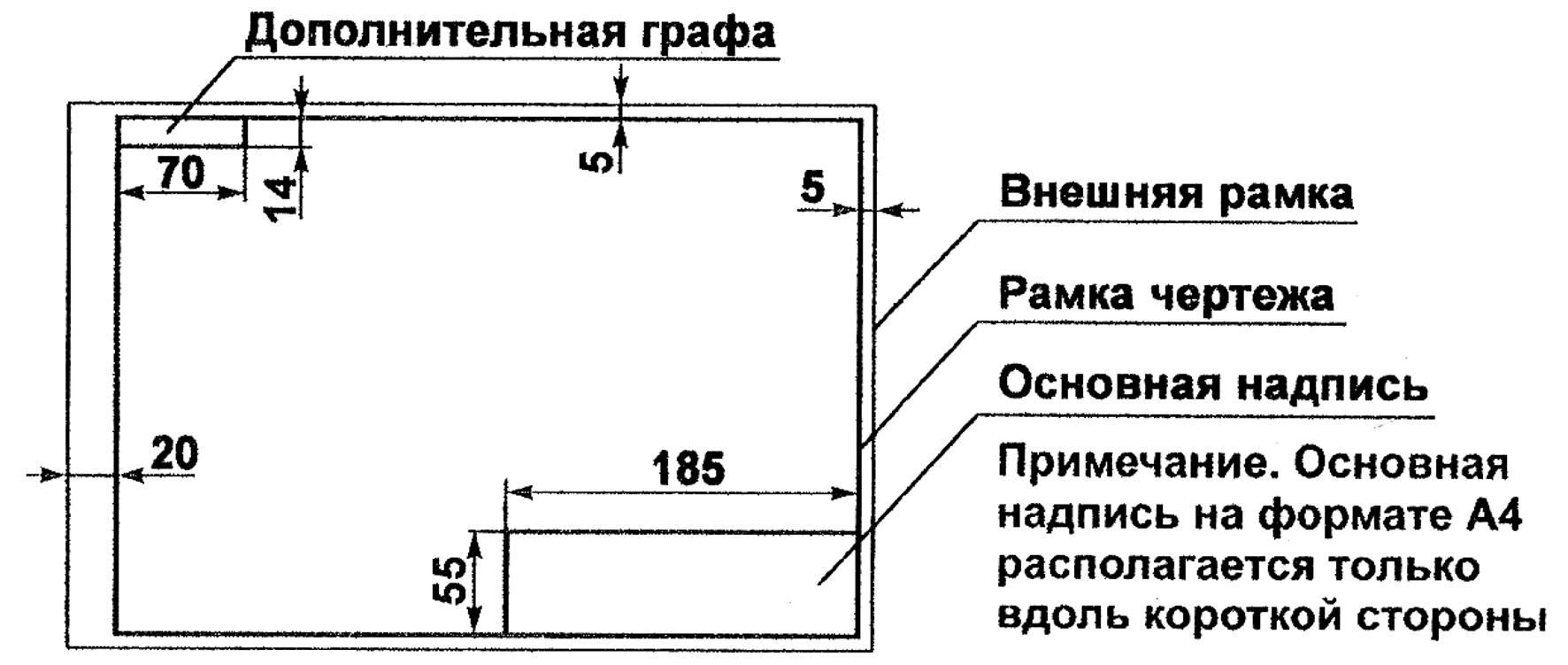 Чтобы ее увидеть полностью,
нажмем VIEV-ZOOM-ALL. Прекрасно, линия перед нами. Если у вас на мышке есть колесико, что очень хорошо для построения чертежей, а особенно для
их зуммирования, вы можете, покрутив его, наслаждать ся тем, как линия к вам приближается и удаляется.
Чтобы ее увидеть полностью,
нажмем VIEV-ZOOM-ALL. Прекрасно, линия перед нами. Если у вас на мышке есть колесико, что очень хорошо для построения чертежей, а особенно для
их зуммирования, вы можете, покрутив его, наслаждать ся тем, как линия к вам приближается и удаляется.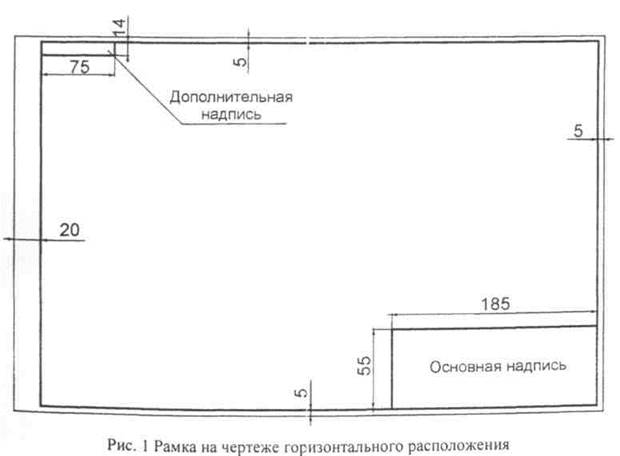 Курсор как бы примагничивается к концу и при приближении
курсора к концу отрезка, появляется желтенький (у меня, а можно сделать любого цвета) квадратик.Нажали в этой точке левую кнопку мыши и
увели мышь вниз, задавая, таким образом, направление следующего отрезка.Ввели с цифровой клавиатуры 21000 – ENTER-увели мышь влево- 29700-ENTER-
увели мышь вверх-21000-ENTER-ESC. Контур замкнулся. Конечно, есть и другие способы, можно начертить сразу прямоугольник, можно ввести координаты
начальной точки с клавиатуры, можно замкнуть, нажав С, но забивать наши драгоценные головы пока не будем. Ведь мы хотим придти к самому главному с
наименьшими потерями нашей интеллектуальной собственности.
Курсор как бы примагничивается к концу и при приближении
курсора к концу отрезка, появляется желтенький (у меня, а можно сделать любого цвета) квадратик.Нажали в этой точке левую кнопку мыши и
увели мышь вниз, задавая, таким образом, направление следующего отрезка.Ввели с цифровой клавиатуры 21000 – ENTER-увели мышь влево- 29700-ENTER-
увели мышь вверх-21000-ENTER-ESC. Контур замкнулся. Конечно, есть и другие способы, можно начертить сразу прямоугольник, можно ввести координаты
начальной точки с клавиатуры, можно замкнуть, нажав С, но забивать наши драгоценные головы пока не будем. Ведь мы хотим придти к самому главному с
наименьшими потерями нашей интеллектуальной собственности.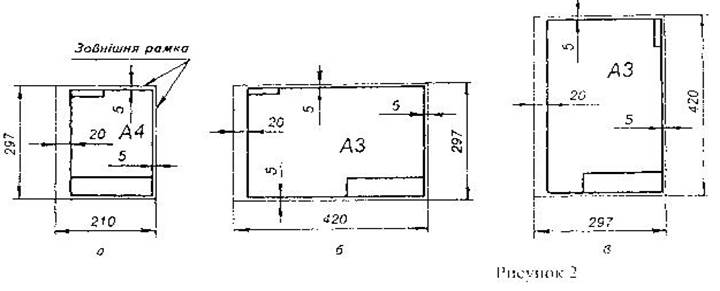 5 мм это в чистом виде. А в масштабе 1-100?
Конечно! Надо 5 умножить на масштабный коэффициент, то есть на 100! Получим 500!!! наберем 500 с цифровой клавиатуры и нажмем ENTER. Что получили?
В командной строке написано SELECT OBJECT TO OFFSET а на экране мы вместо курсора видим маленький квадратик. Наведем этот
квадратик на верхнюю линию.Нажмем левой кнопкой мышки, переведем мышку вниз, задавая направление дублирования линии и еще раз щелкнем мышкой.
Появилась еще одна линия, которая отстоит от исходной ровно на 500 мм на чертеже (а на бумаге на 5 мм.)То есть команды OFFSET
дублирует линии на определенном расстоянии друг от друга.Еще обратим внимание, что малень кий квадратик вместо курсора не пропадает, и вы можете, не
набирая новой команды, продолжить дублирование правой и нижней линии. Закончить дублирование поможет нажатие кнопки ESC.
5 мм это в чистом виде. А в масштабе 1-100?
Конечно! Надо 5 умножить на масштабный коэффициент, то есть на 100! Получим 500!!! наберем 500 с цифровой клавиатуры и нажмем ENTER. Что получили?
В командной строке написано SELECT OBJECT TO OFFSET а на экране мы вместо курсора видим маленький квадратик. Наведем этот
квадратик на верхнюю линию.Нажмем левой кнопкой мышки, переведем мышку вниз, задавая направление дублирования линии и еще раз щелкнем мышкой.
Появилась еще одна линия, которая отстоит от исходной ровно на 500 мм на чертеже (а на бумаге на 5 мм.)То есть команды OFFSET
дублирует линии на определенном расстоянии друг от друга.Еще обратим внимание, что малень кий квадратик вместо курсора не пропадает, и вы можете, не
набирая новой команды, продолжить дублирование правой и нижней линии. Закончить дублирование поможет нажатие кнопки ESC. Сколько же надо набрать на цифровой клавиатуре? 25*100=2500!
Воспользуйтесь командой OFFSET самостоятельно!
Сколько же надо набрать на цифровой клавиатуре? 25*100=2500!
Воспользуйтесь командой OFFSET самостоятельно!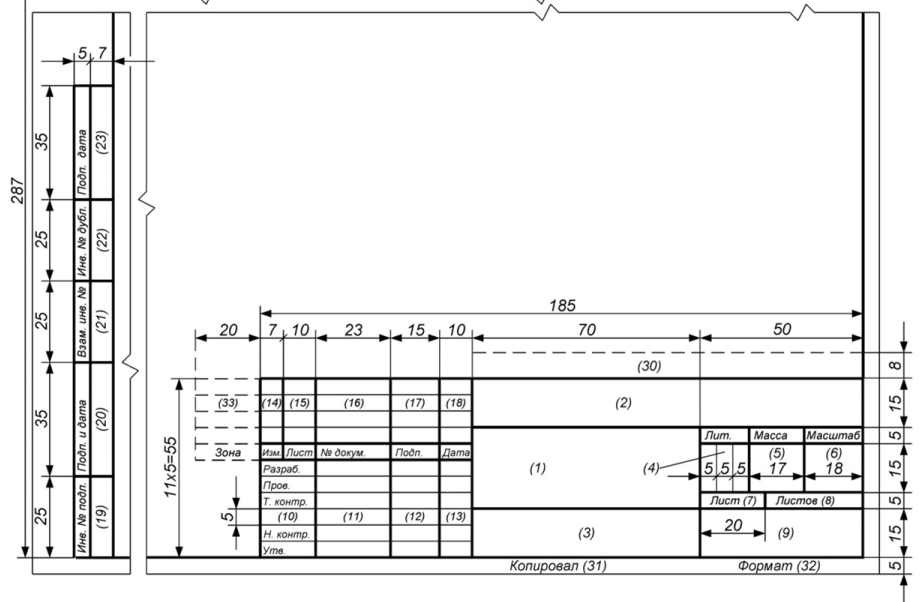 Если черчение рамки и штампа вызовет у вас затруднение, напишите мне на е-mail тема письма ramka, можно
абсолютно пустое, и я вам пришлю чертеж рамки и штампа.
Если черчение рамки и штампа вызовет у вас затруднение, напишите мне на е-mail тема письма ramka, можно
абсолютно пустое, и я вам пришлю чертеж рамки и штампа.